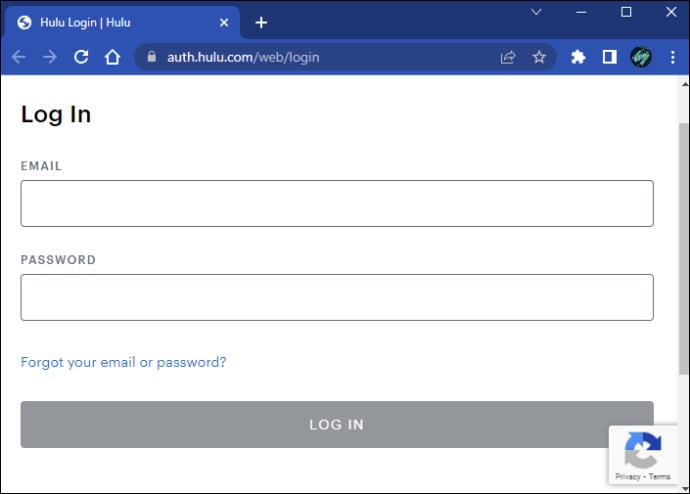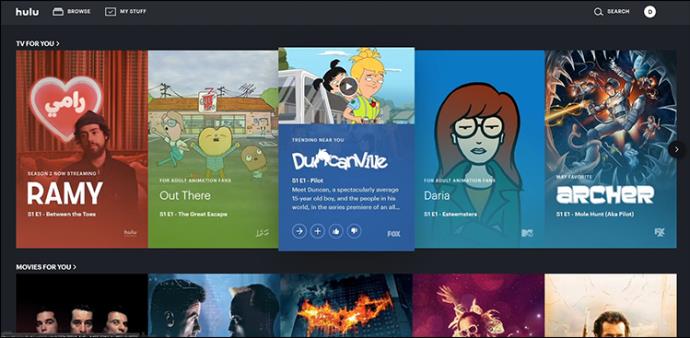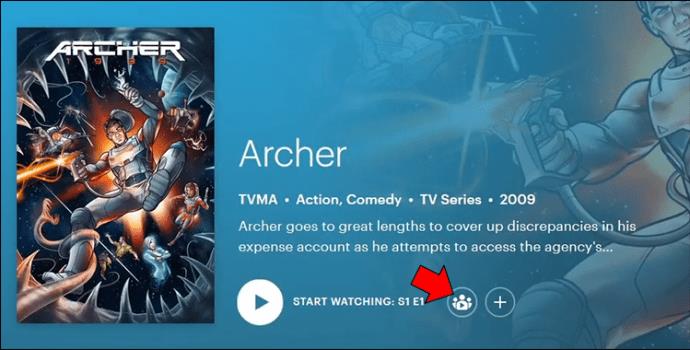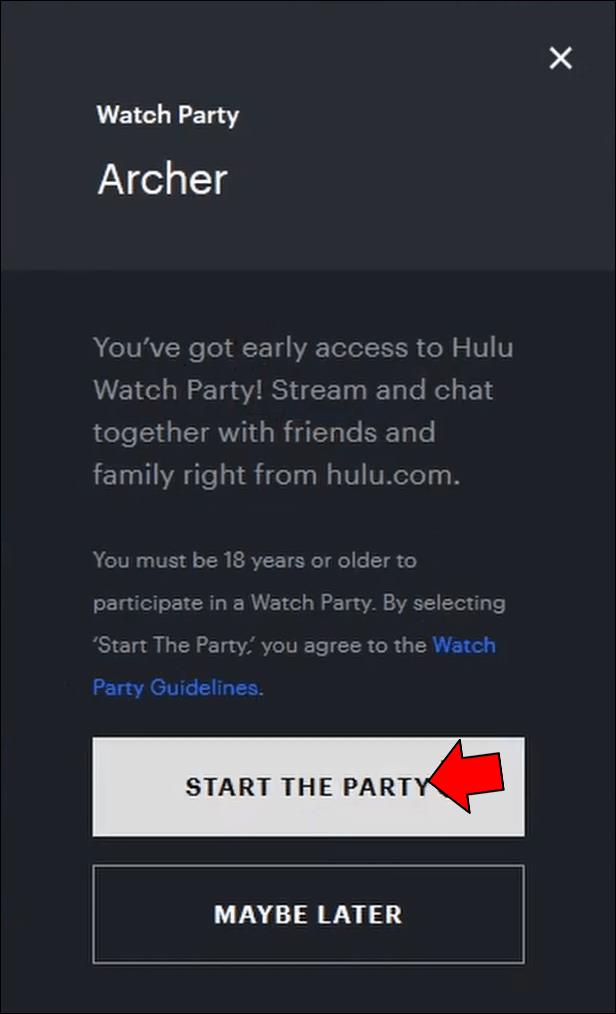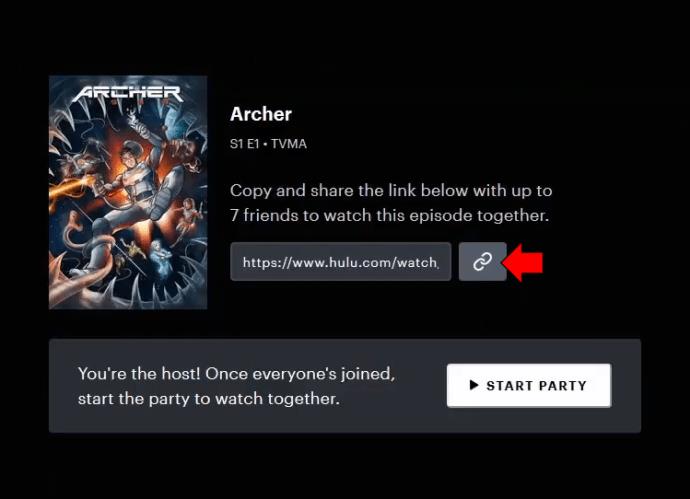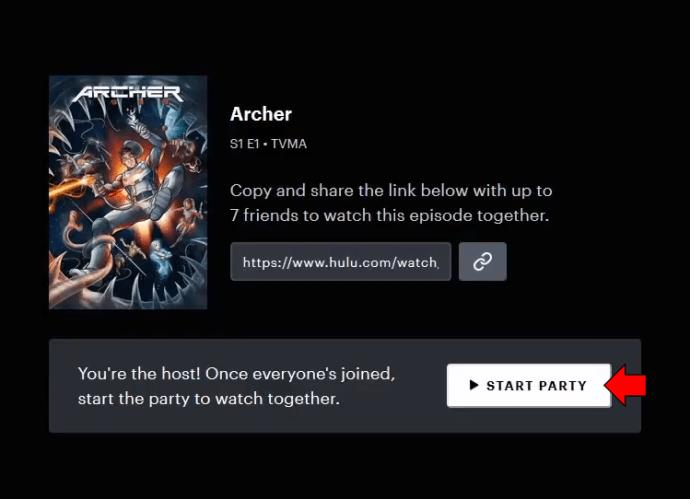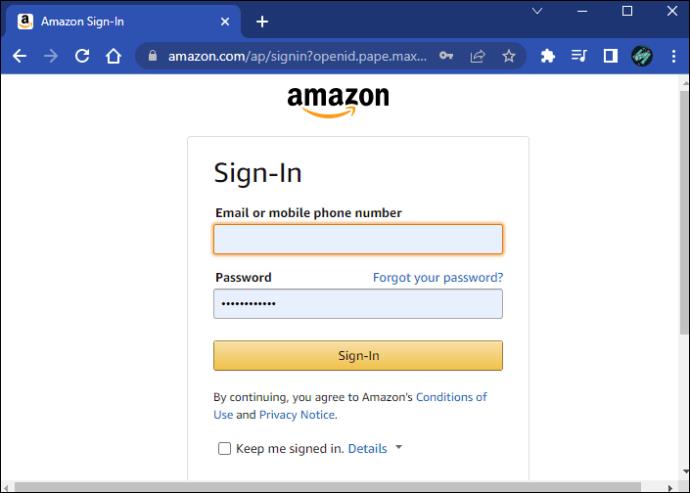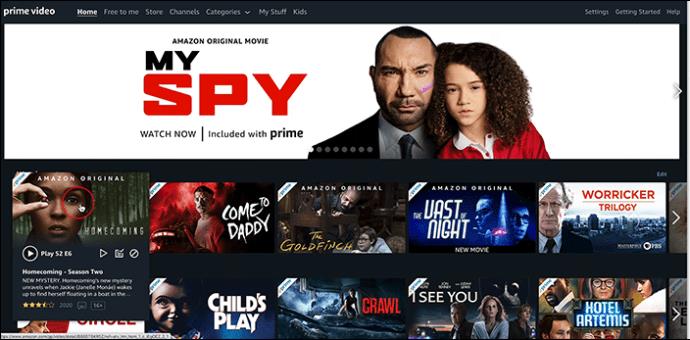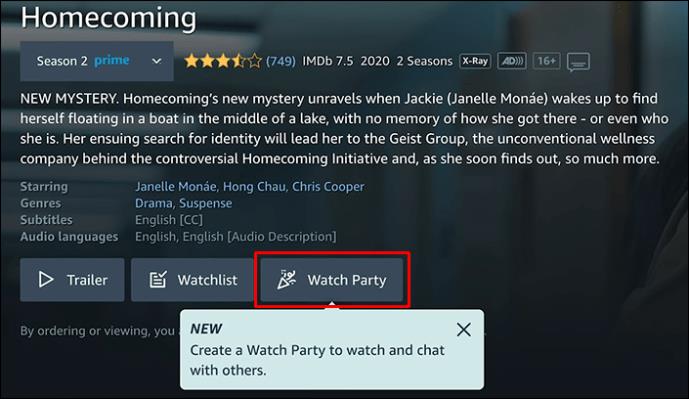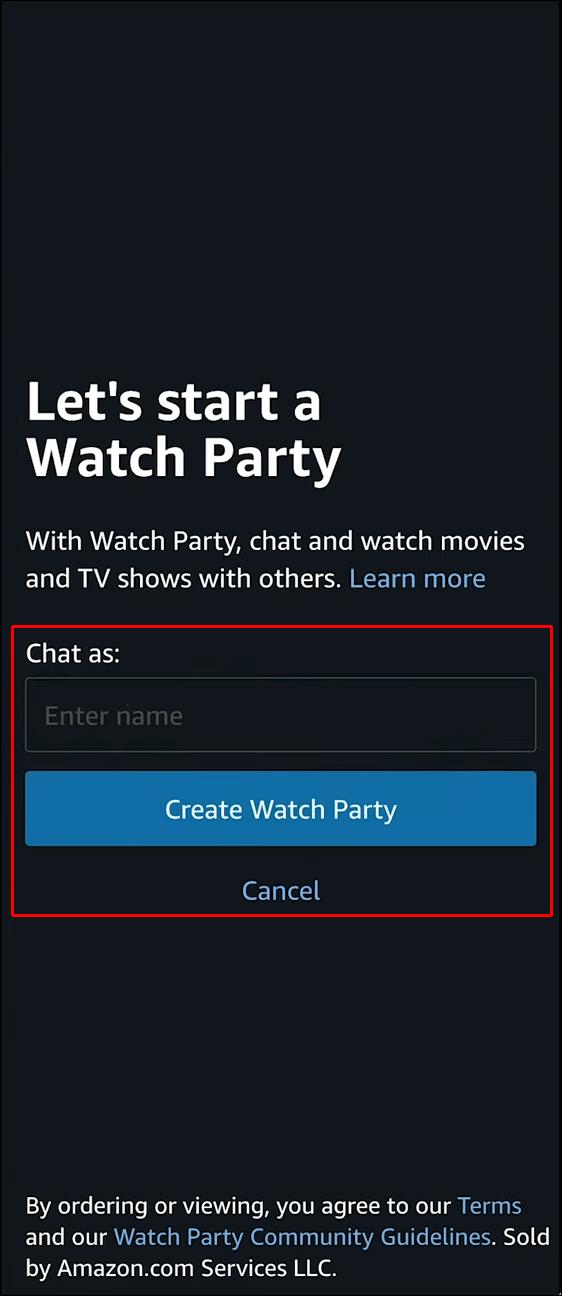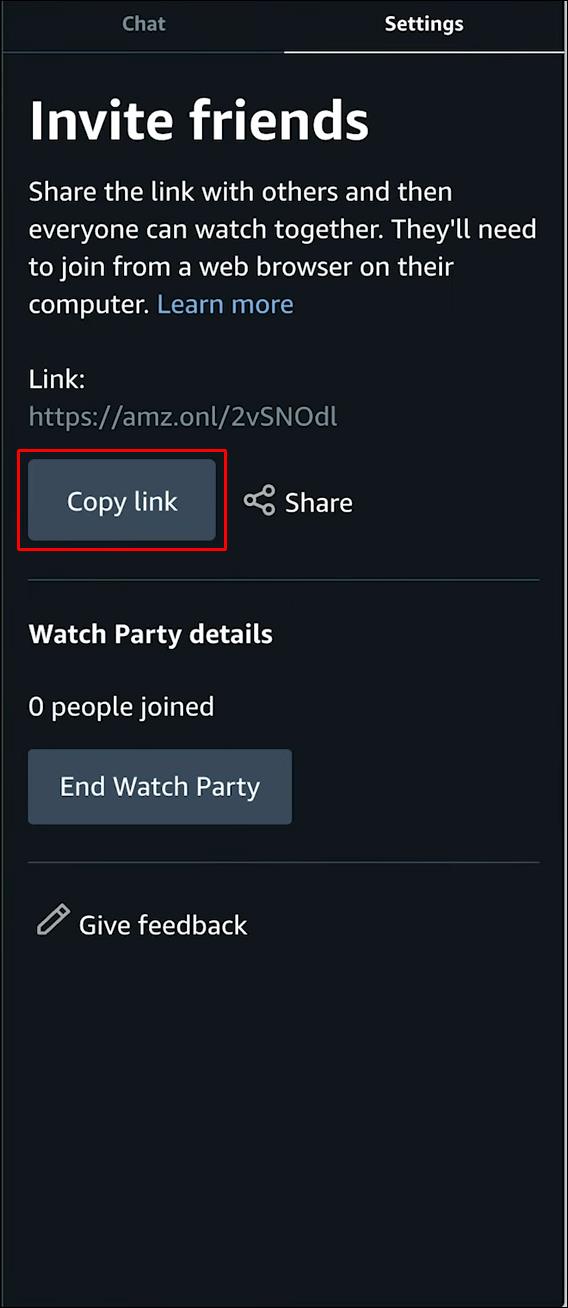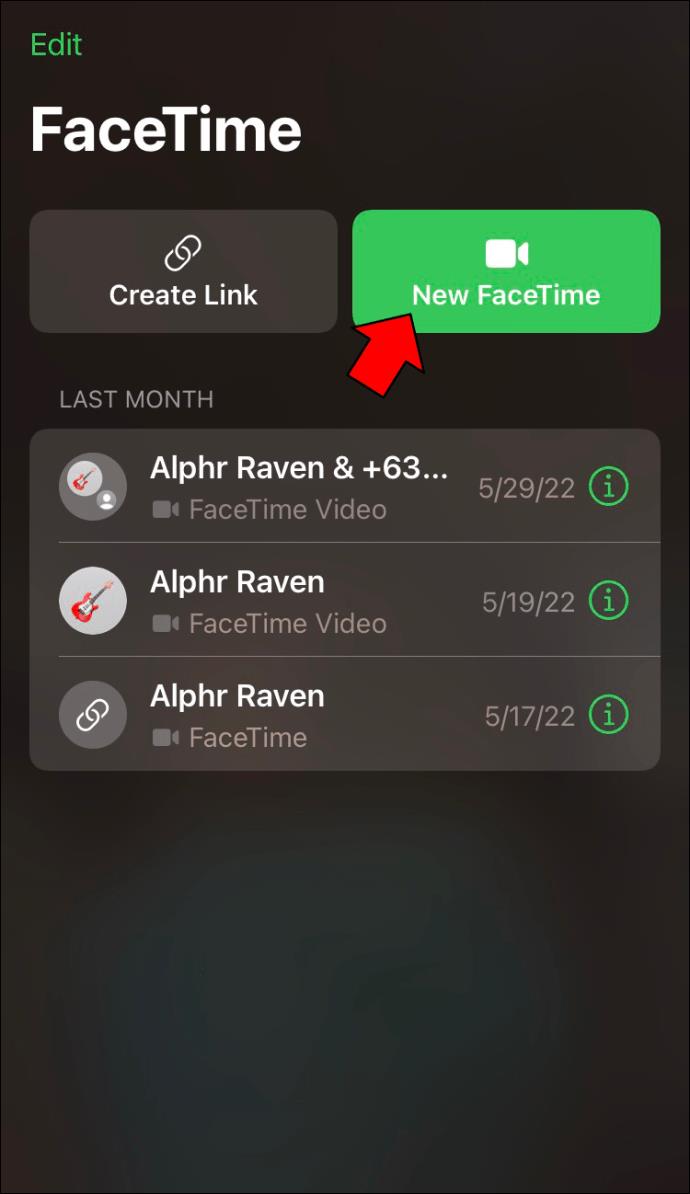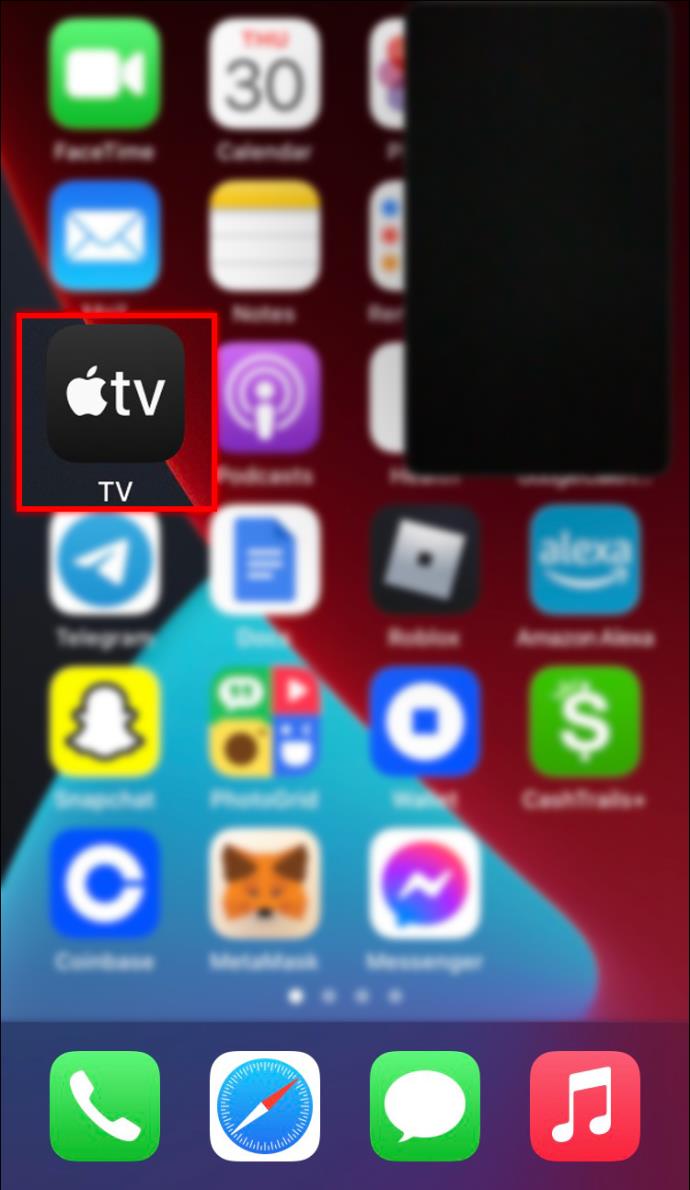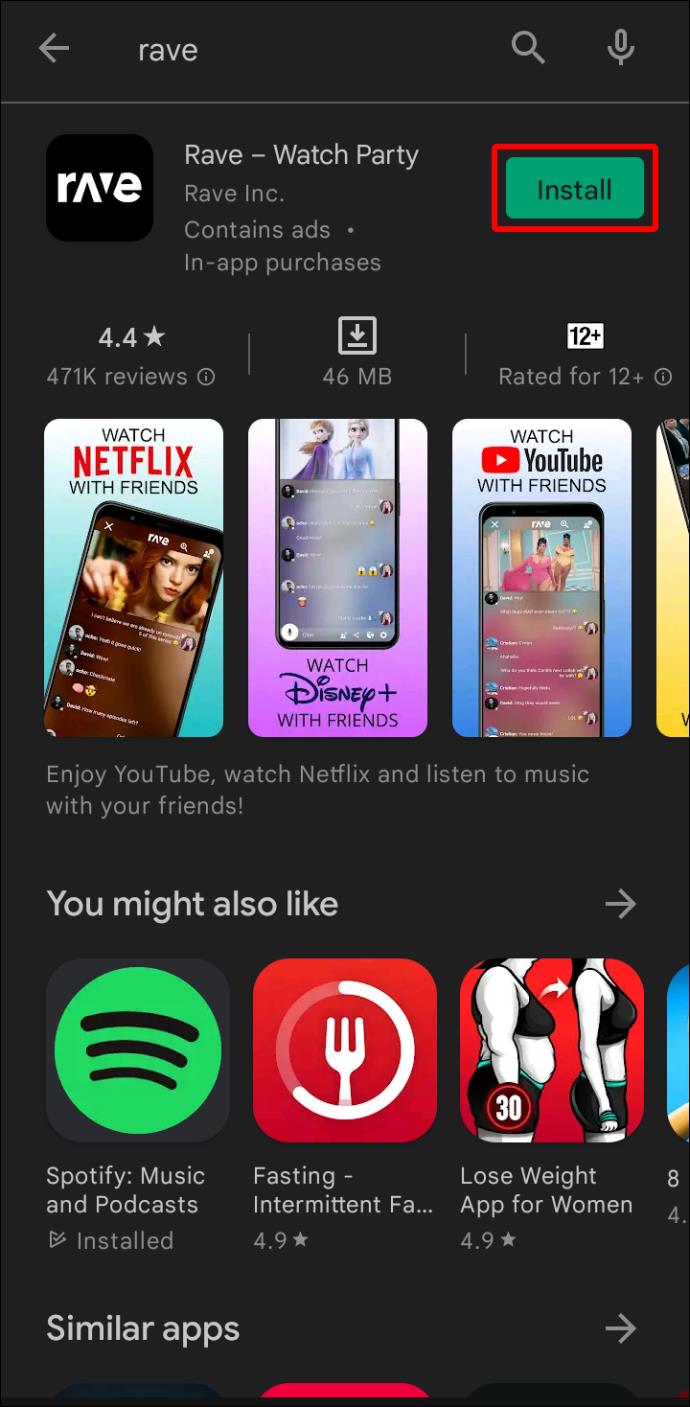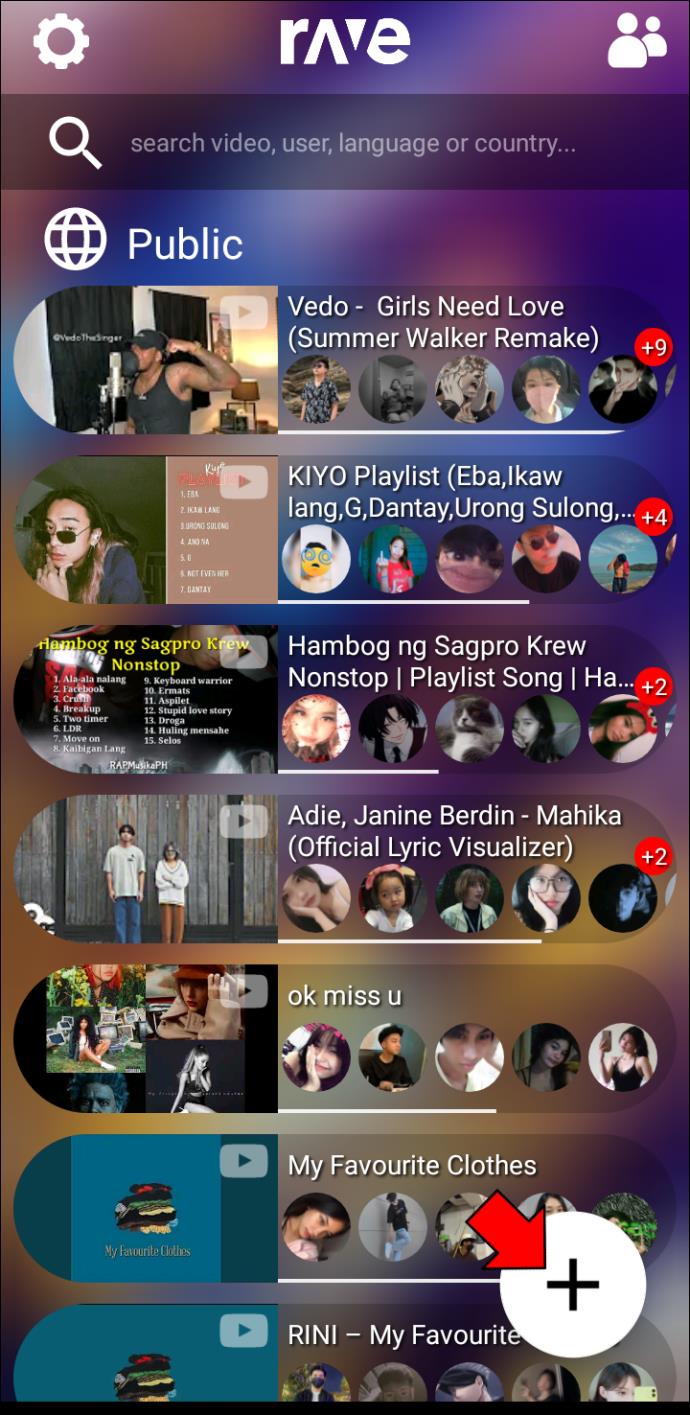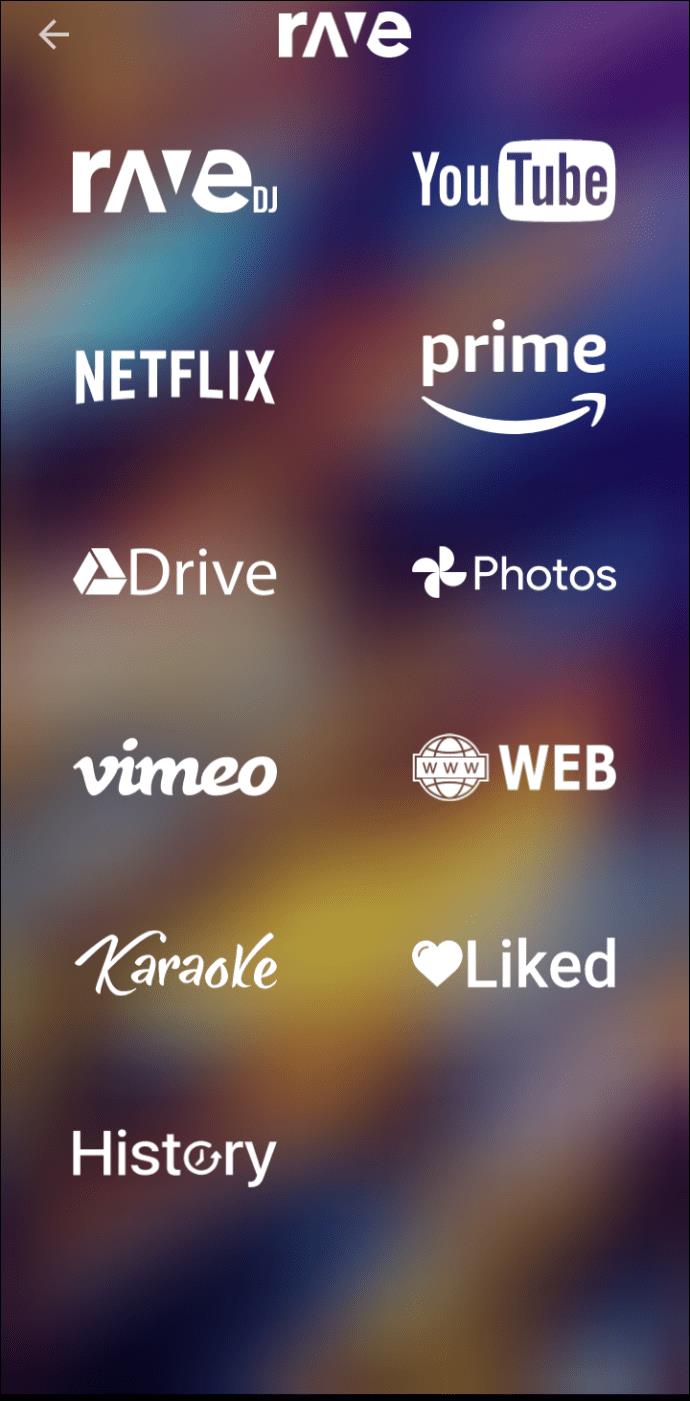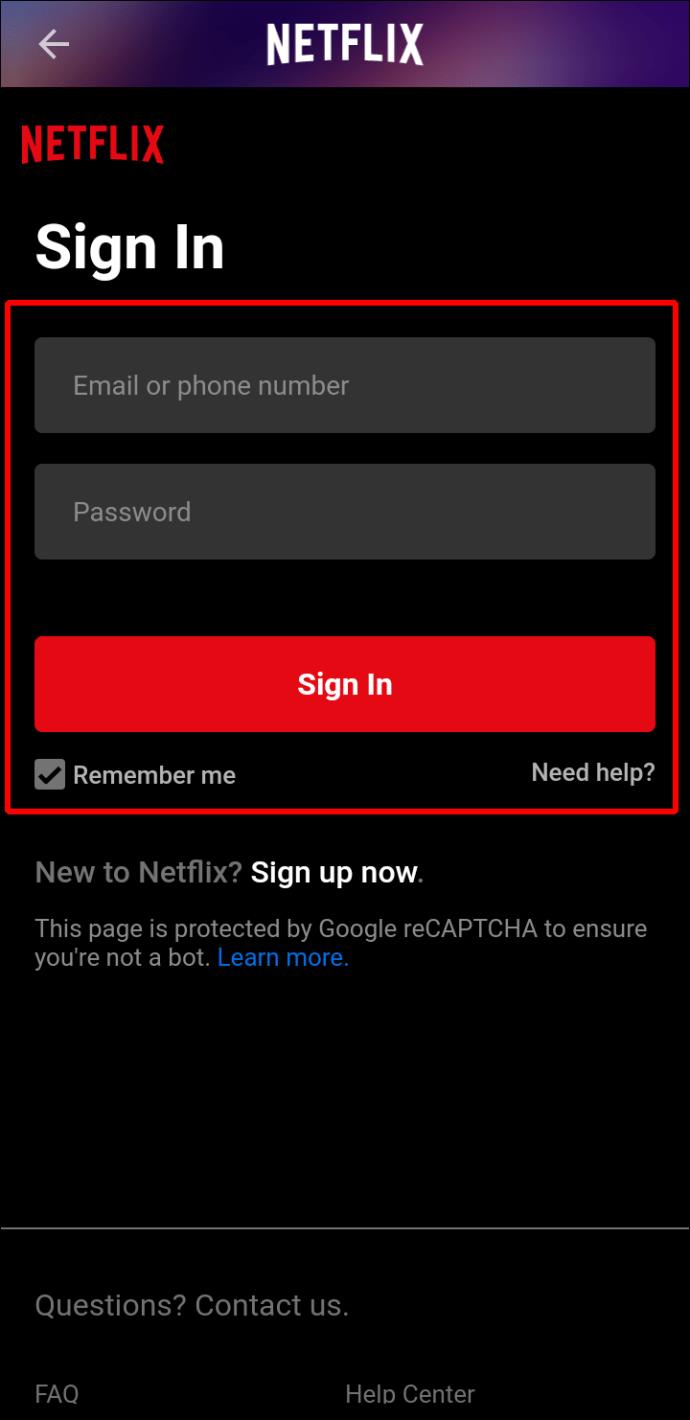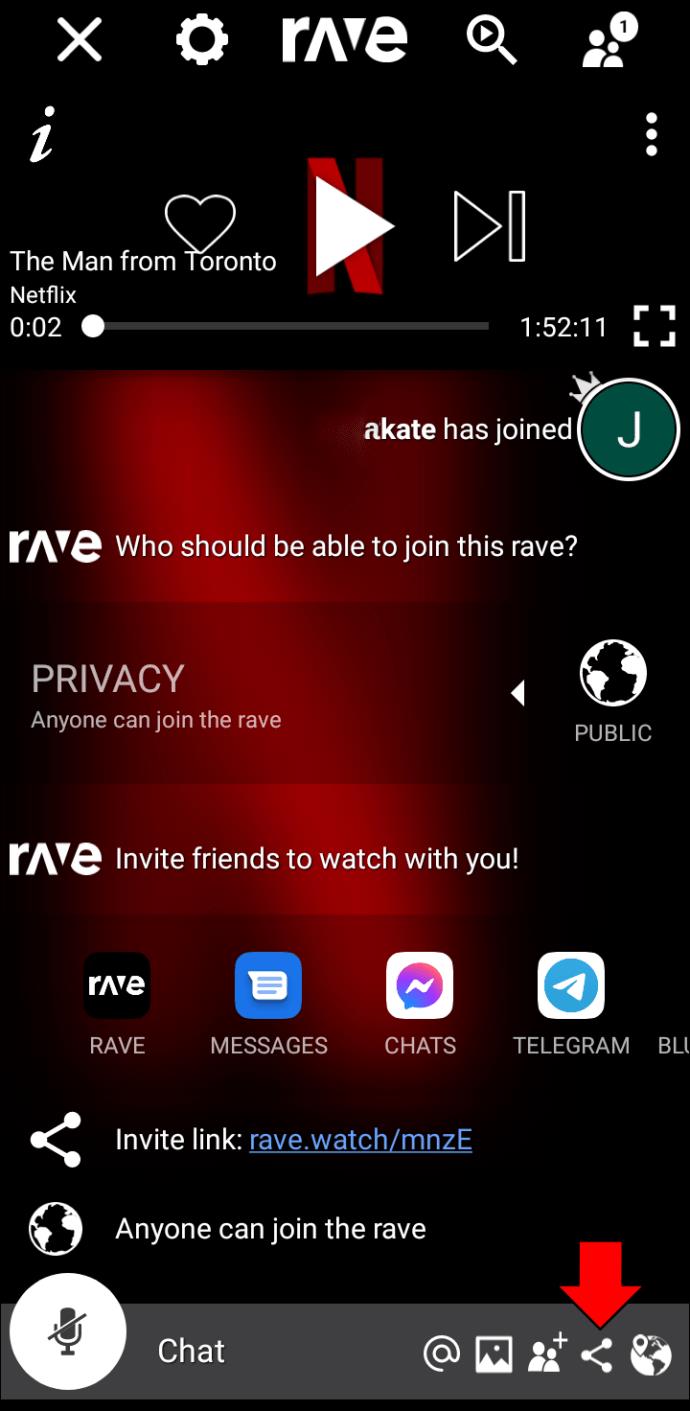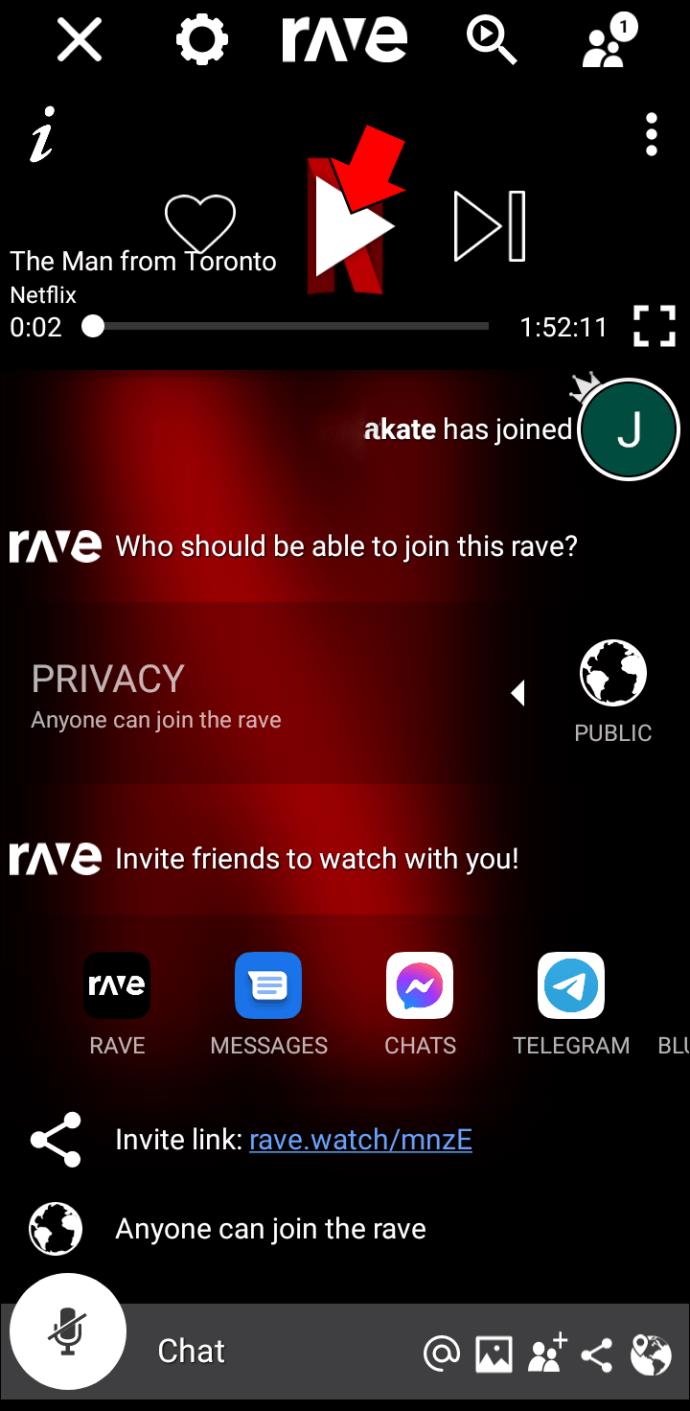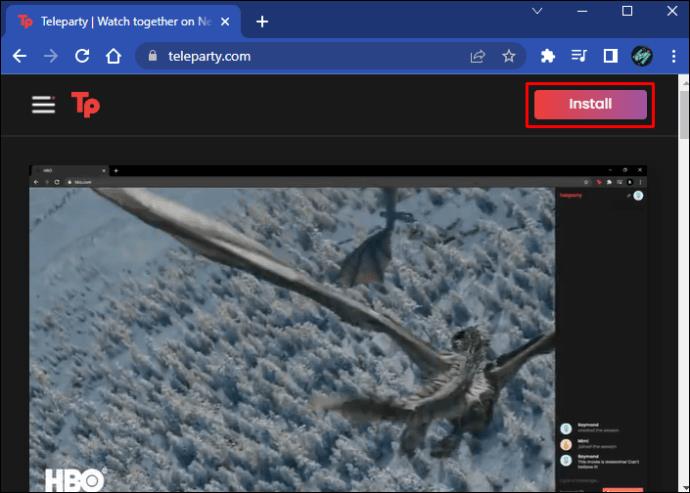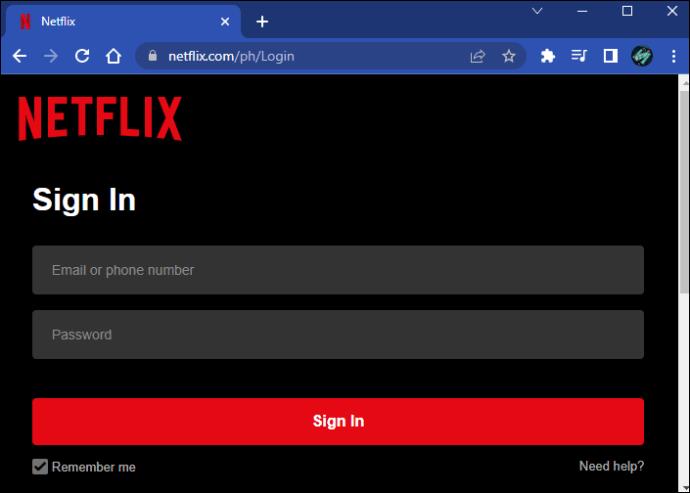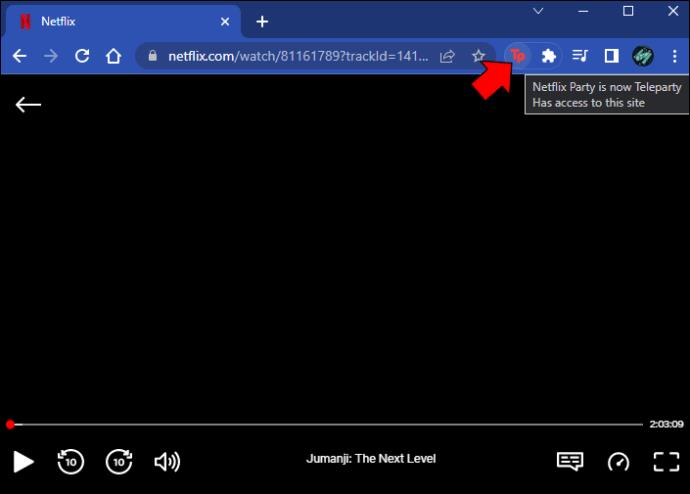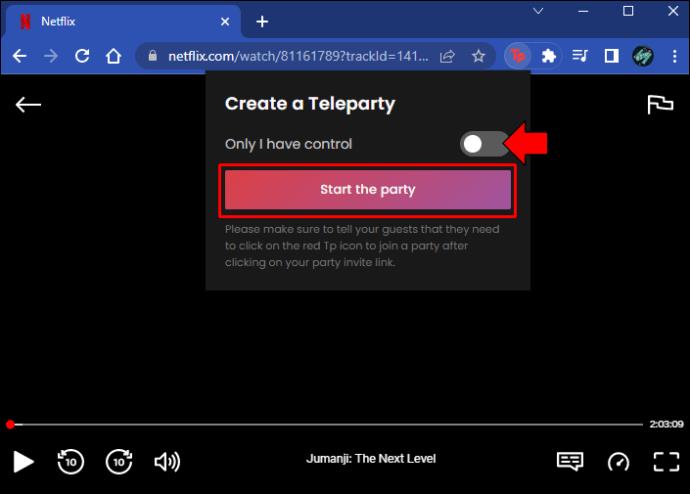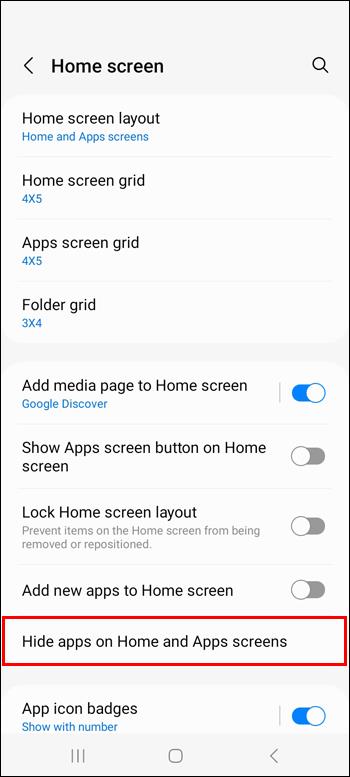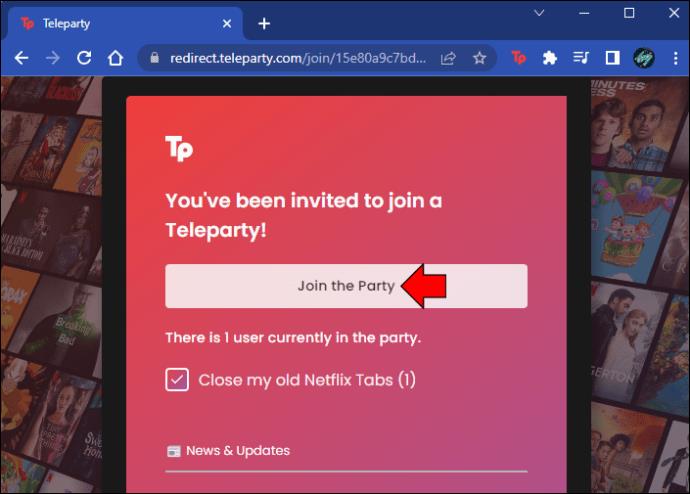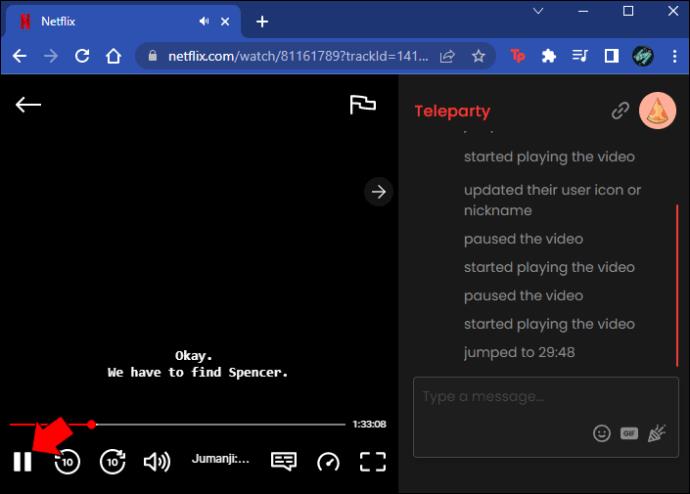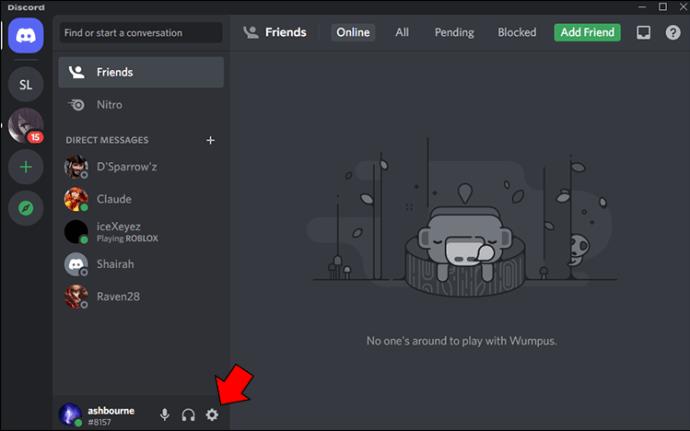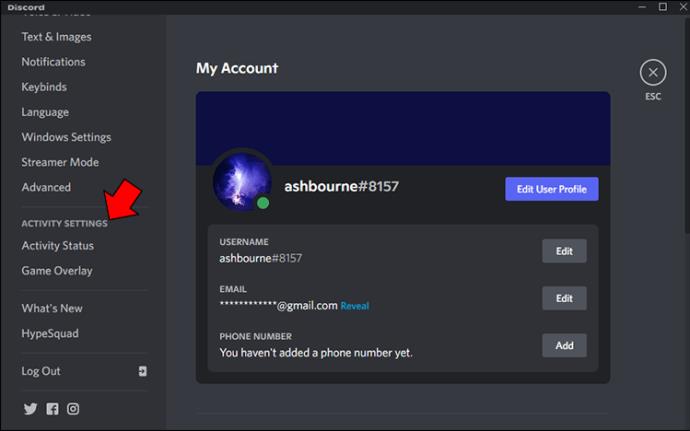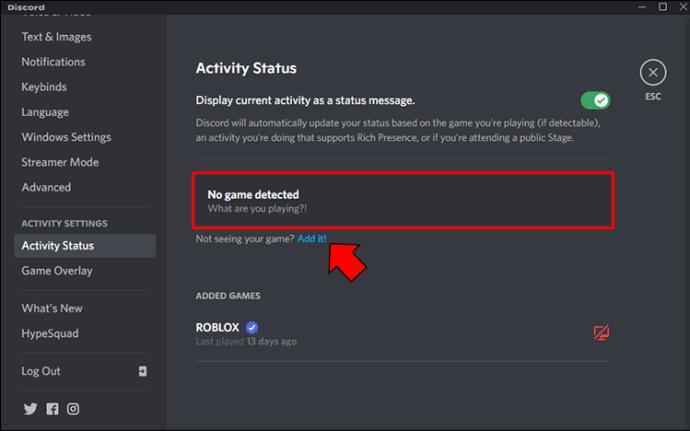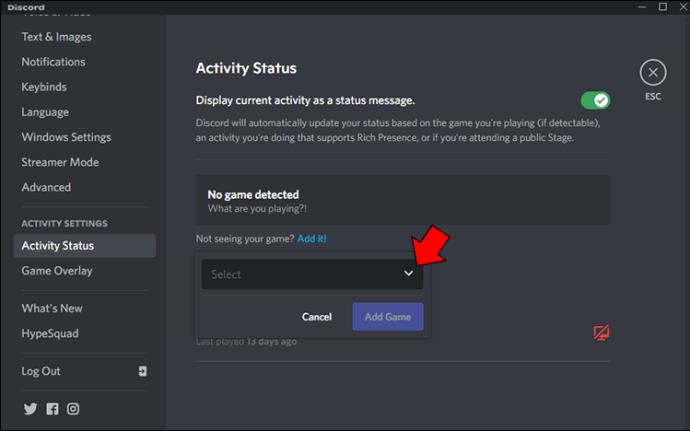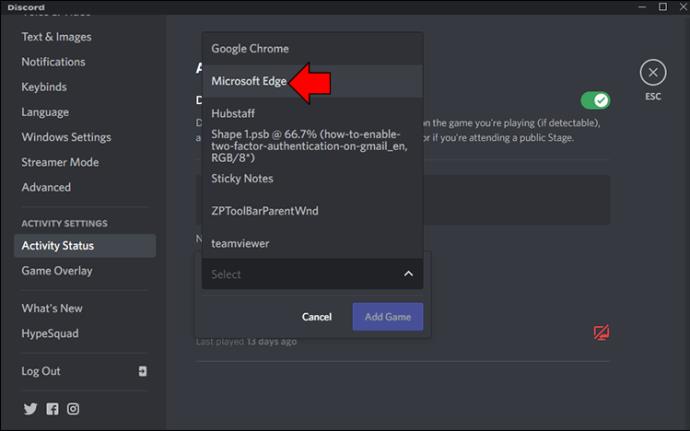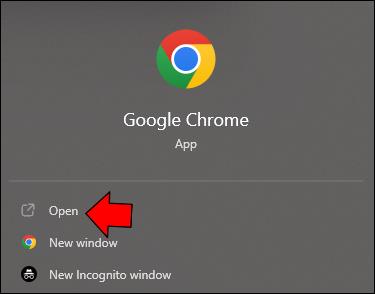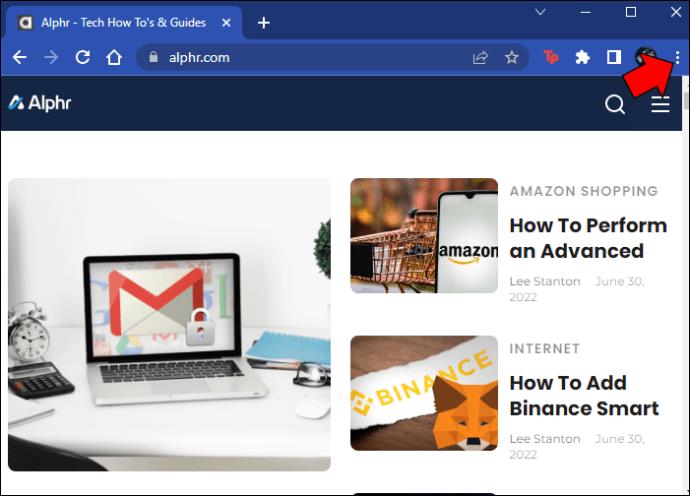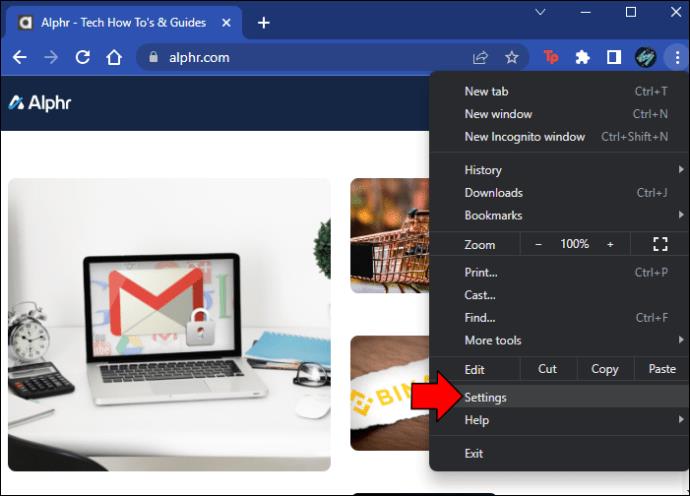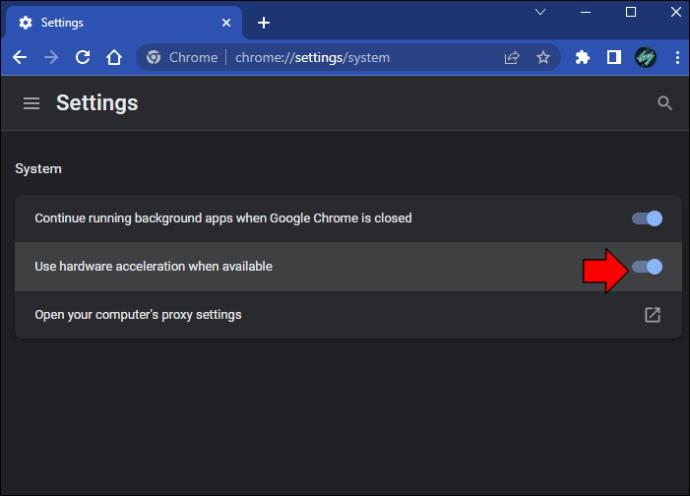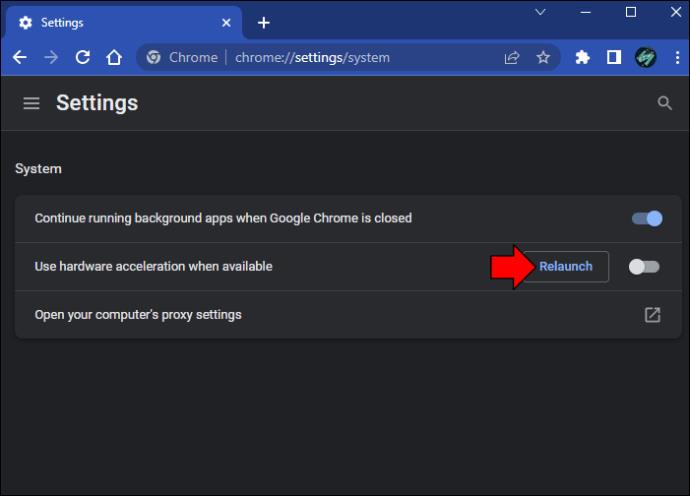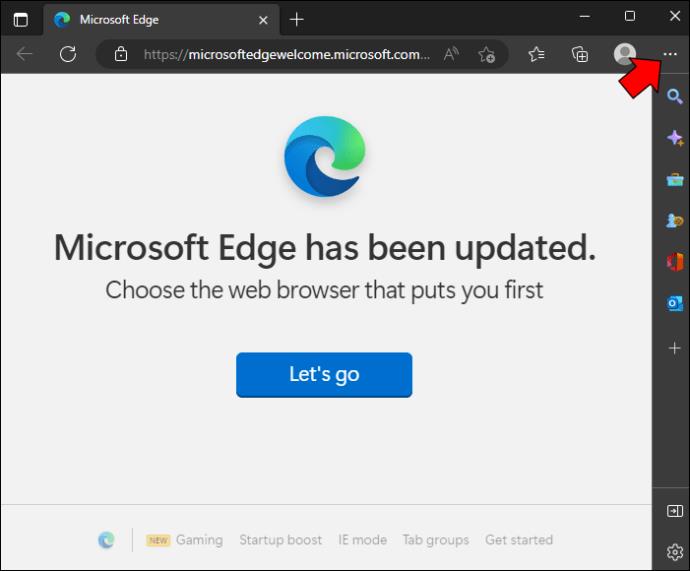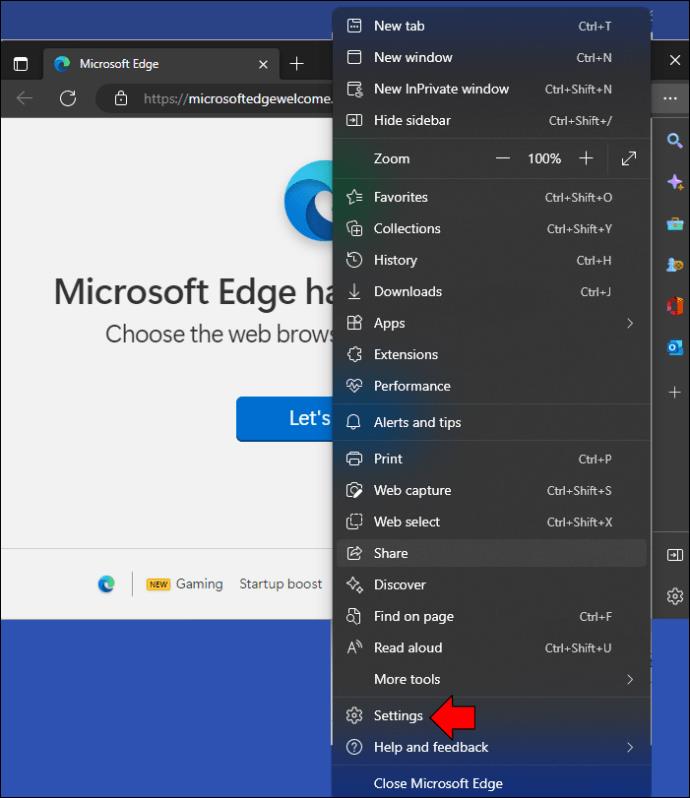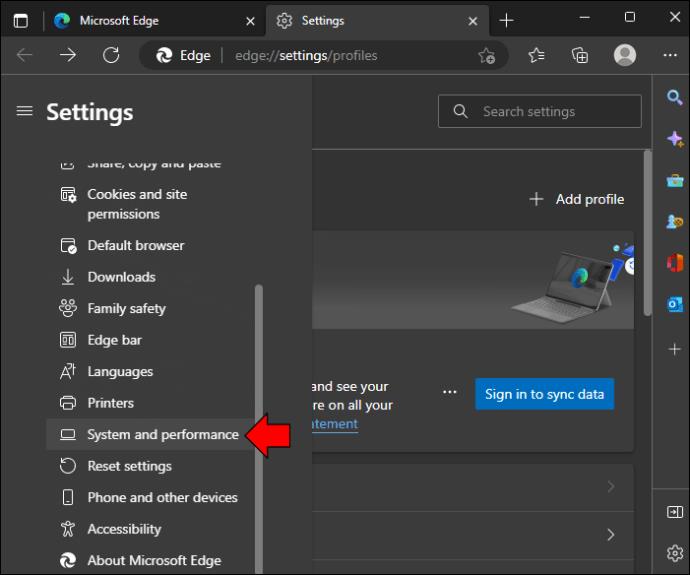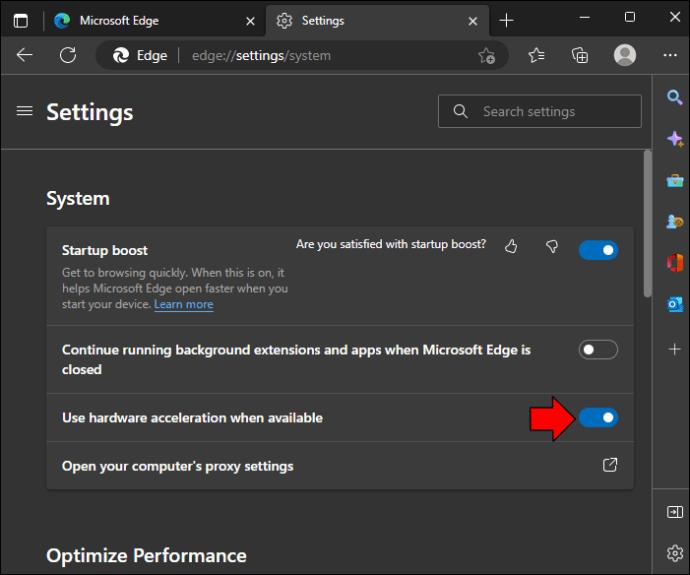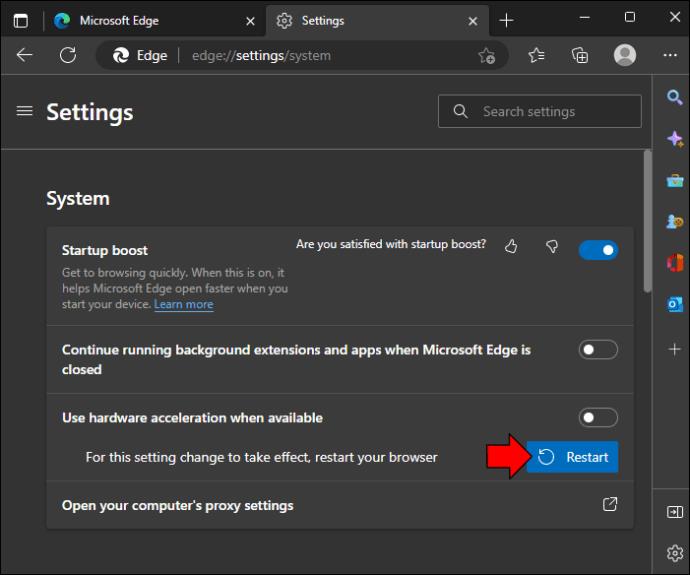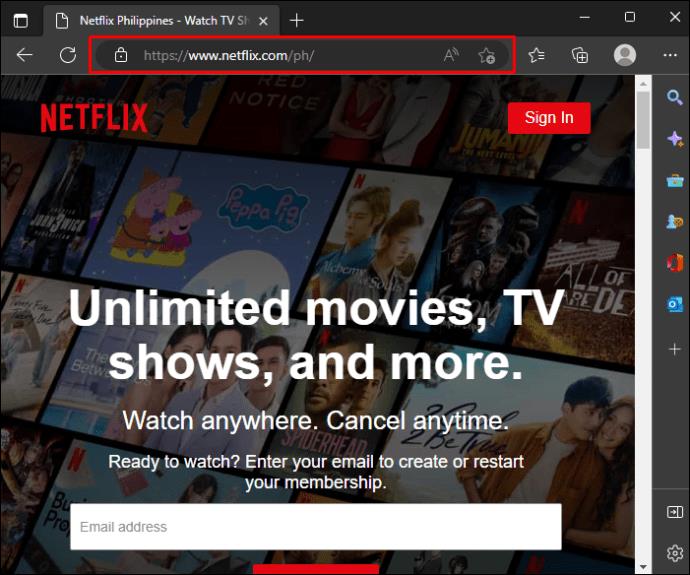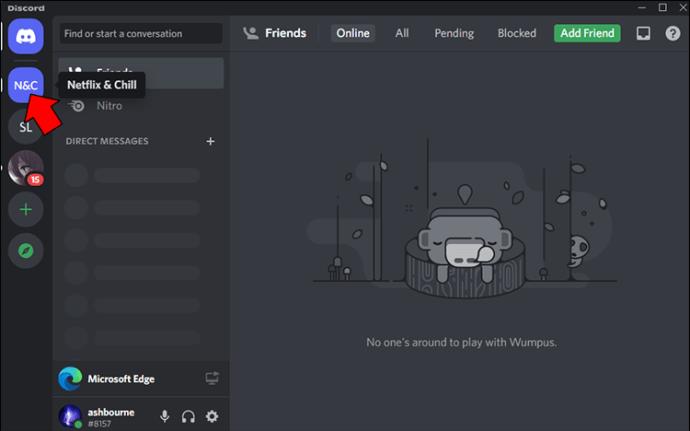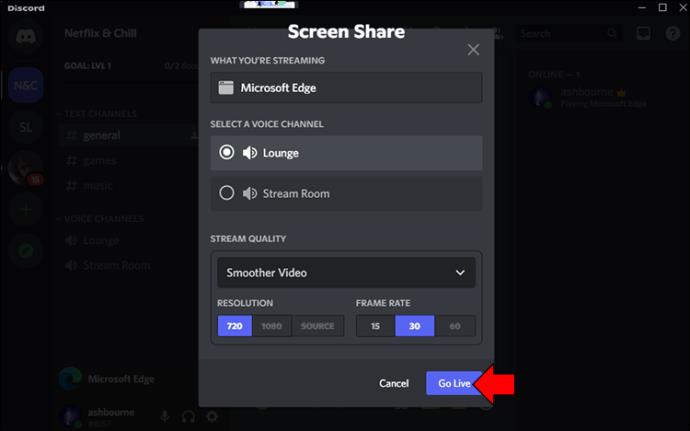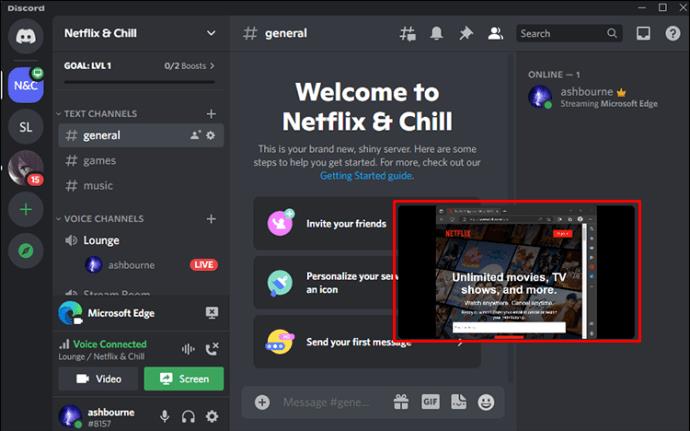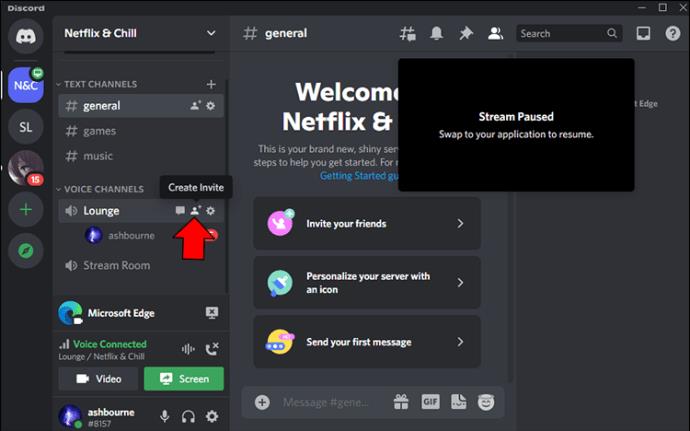Apparaatkoppelingen
Online films kijken is een geweldige manier om achterover te leunen en te ontspannen. Het enige nadeel is dat je het alleen doet. Als u online films wilt kijken en de ervaring wilt delen met uw vrienden, dan hebben wij u gedekt.

In dit artikel leren we je hoe je een 'virtuele kijkparty' kunt houden met verschillende apparaten en apps.
Films bekijken met vrienden online op een pc
Er zijn verschillende manieren om films met vrienden online op een pc te bekijken. We gaan twee van de meer populaire methoden bespreken: Hulu en Amazon Prime. Gelukkig hoef je geen plug-ins te downloaden. Beide platforms hebben ingebouwde functies om online films met je vrienden te kijken.
Volg deze instructies om met Hulu op een pc te kijken:
- Log in op uw Hulu- account.
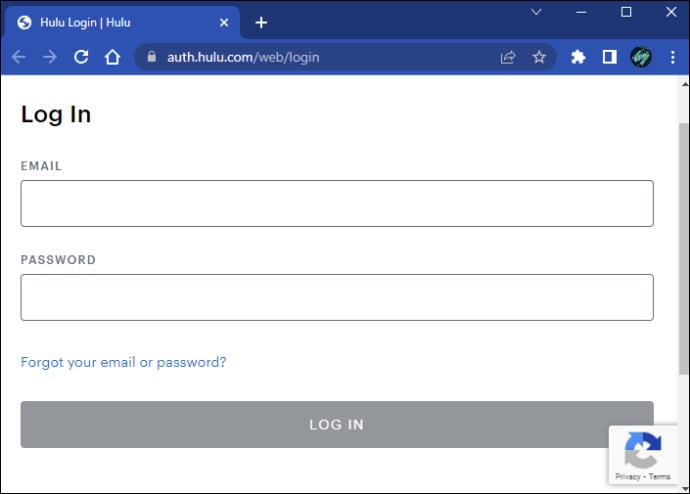
- Kies de film die je met je vrienden wilt bekijken en tik erop om naar de detailpagina te gaan.
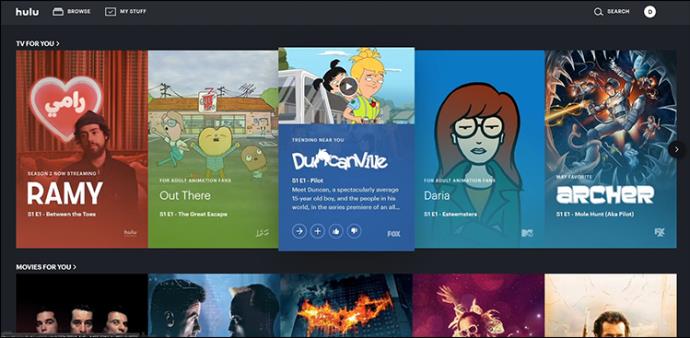
- Tik rechts van de knop "Film kijken" op het pictogram "Party kijken".
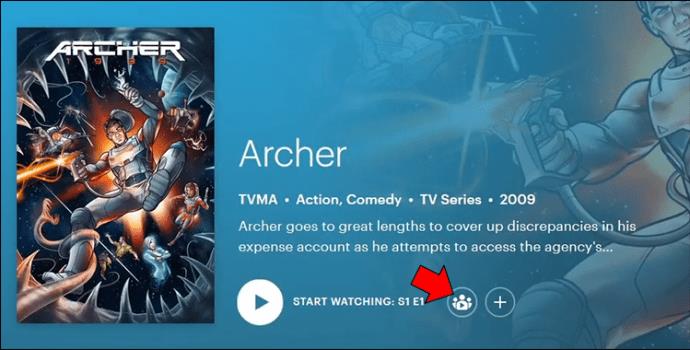
- Klik in het pop-upvenster op de knop "Start the Party".
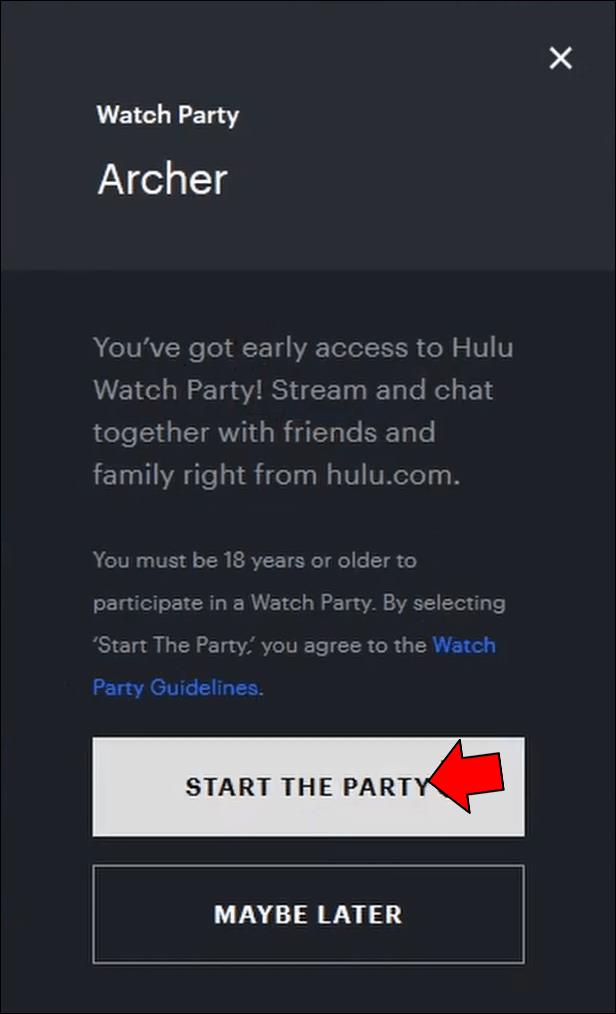
- Kopieer in het volgende scherm de link door op het pictogram "Ketting" te tikken.
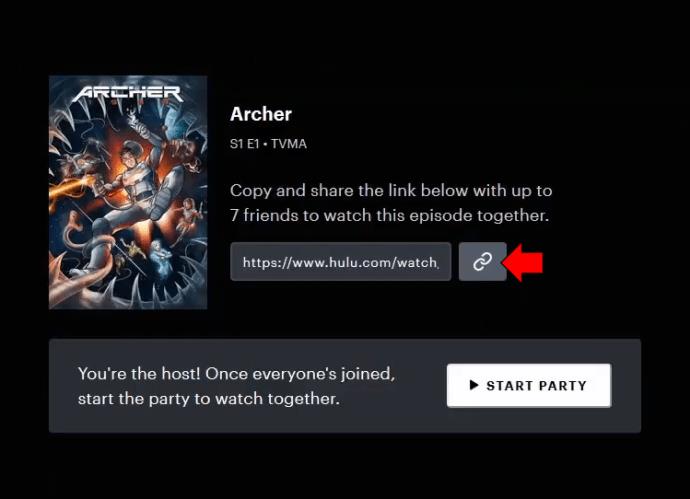
- Stuur de link naar de vrienden met wie je de film wilt kijken.
- Zodra iedereen is toegetreden, selecteert u de knop "Party starten" om de film te starten.
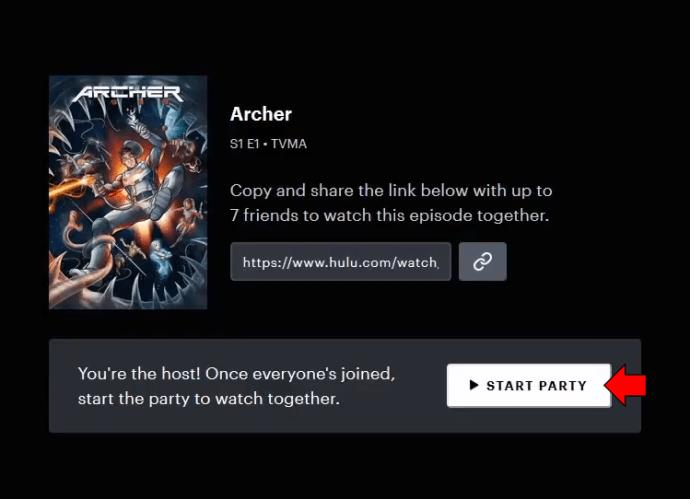
Opgemerkt moet worden dat om deel te nemen aan een Hulu Watch Party, elke uitgenodigde vriend een eigen Hulu-account moet hebben of een Hulu-profiel moet hebben op het account van iemand anders. Rechts van het filmvenster bevindt zich een chatfunctie waarmee u met vrienden kunt chatten terwijl u naar de film kijkt.
Ga als volgt te werk om met Amazon Prime op een pc te kijken:
- Meld u aan bij uw Amazon Prime- account.
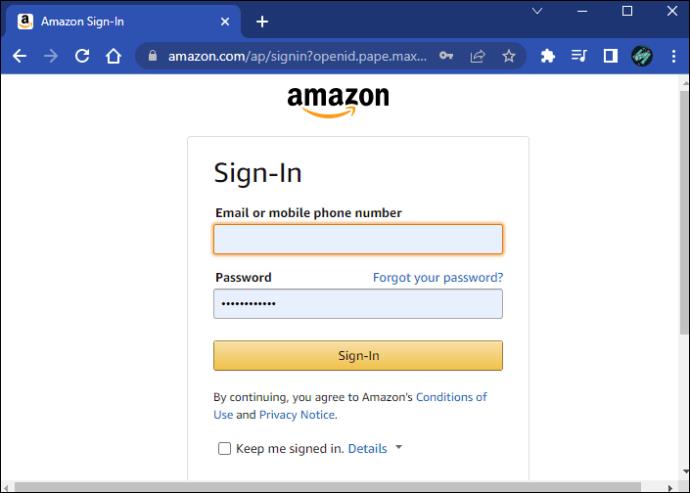
- Selecteer de film die je met je vrienden wilt bekijken door erop te klikken.
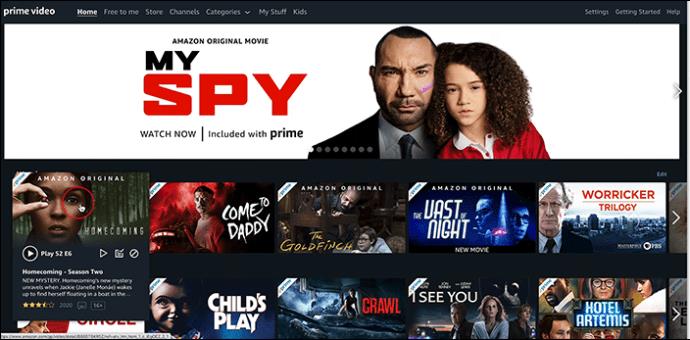
- Tik op de detailpagina op 'Watch Party'.
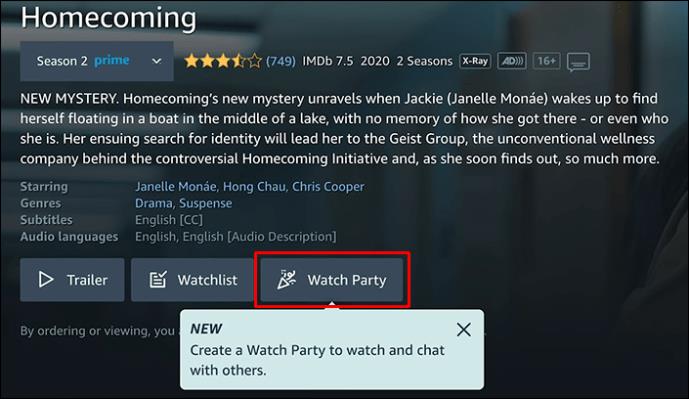
- Typ aan de rechterkant van het scherm uw naam in het venster "Chat as" en druk op de knop "Watch Party maken".
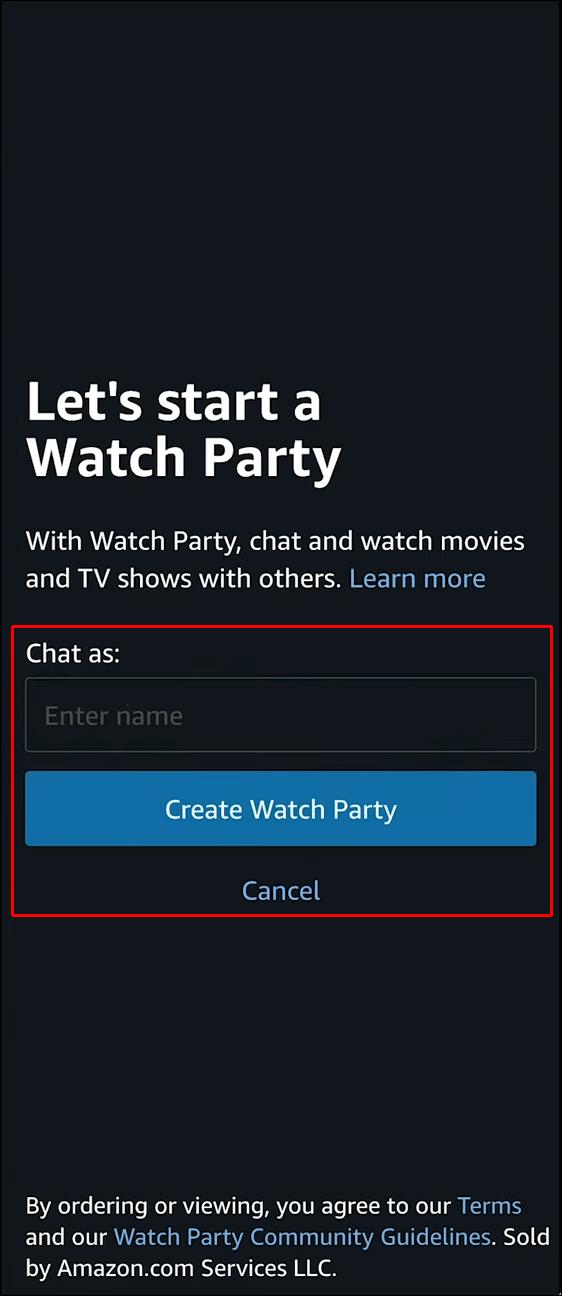
- Kopieer de verstrekte link en deel deze met degenen met wie u de film wilt bekijken.
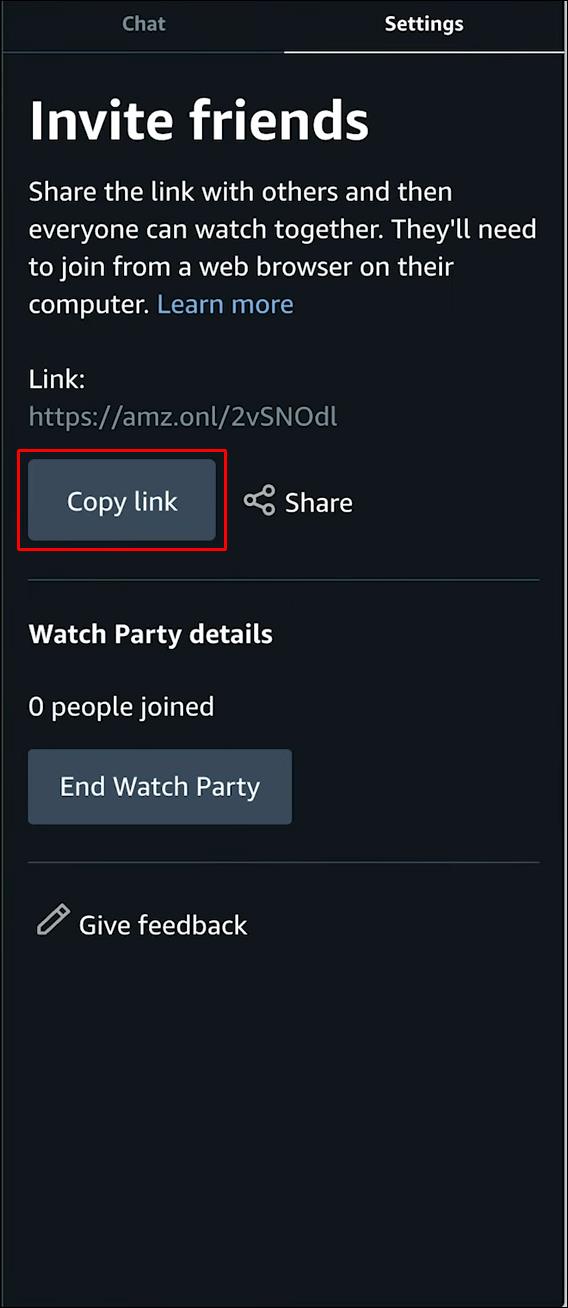
- Zodra al je vrienden zijn toegetreden, tik je op de knop "Start".
Om deel te nemen aan een Amazon Prime Watch Party, moeten de uitgenodigden een Amazon Prime-account hebben. U kunt maximaal 100 vrienden uitnodigen en chatten tijdens de film met behulp van de chatfunctie aan de rechterkant van het scherm.
Films kijken met vrienden online op een iPhone
U kunt met uw iPhone online films kijken met vrienden met behulp van een functie genaamd SharePlay. Het enige dat u hoeft te doen, is uw vrienden bijeen te roepen voor een FaceTime-gesprek en een videostreaming-app te openen die wordt ondersteund. Hier is hoe het gedaan is:
- Start een FaceTime-groepsgesprek met de vrienden met wie je een film wilt kijken.
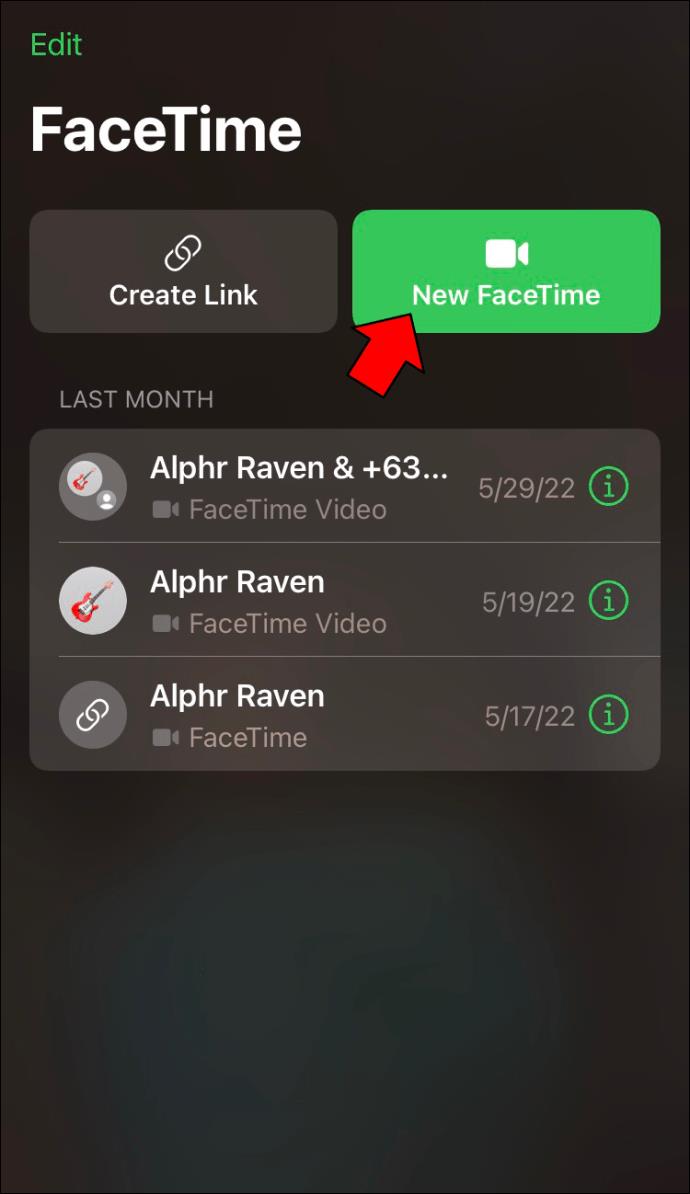
- Veeg vanaf de onderkant van uw FaceTime-gesprek omhoog of druk op de startknop als uw iPhone er een heeft.

- Selecteer een ondersteunde streaming-app en start de film.
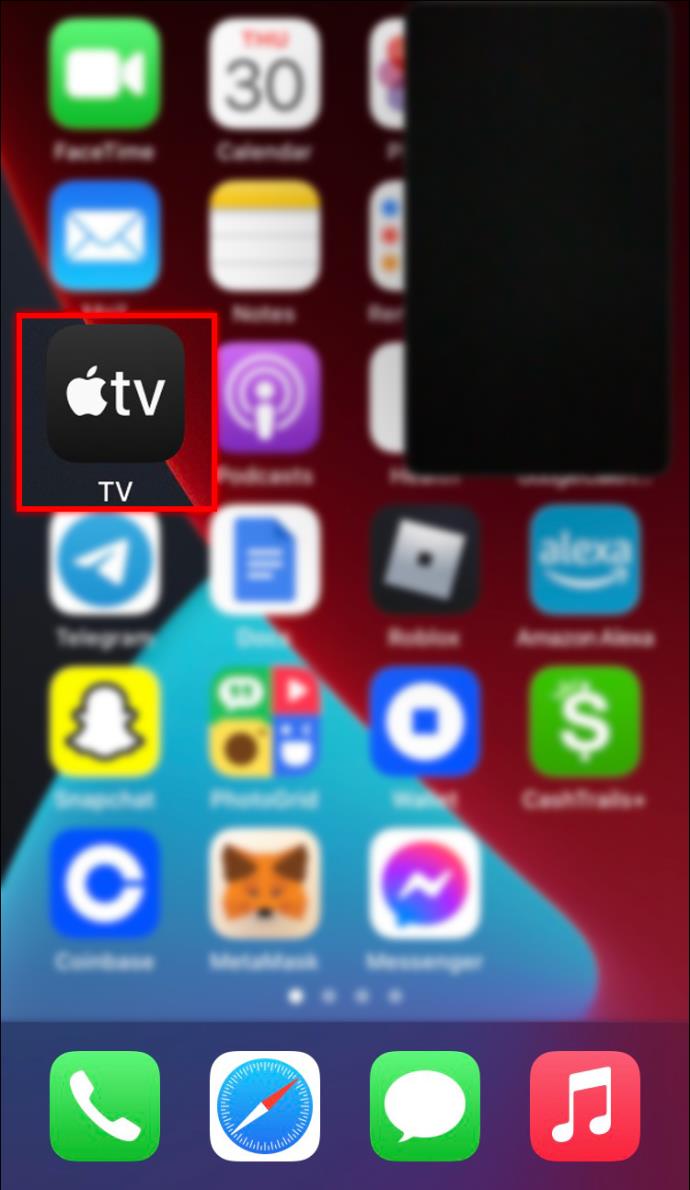
- Tik op de knop "SharePlay".
SharePlay vereist iOS 15.1 of hoger. Merk op dat Apple TV, Disney+, Hulu en HBO enkele van de meer populaire streaming-apps zijn die SharePlay ondersteunen.
Films bekijken met vrienden online op een Android
Een geweldige manier om films met vrienden online op een Android te bekijken, is door de Rave-app te gebruiken. Je kunt video-apps streamen op een Android en je vrienden uitnodigen om te kijken. Rave werkt goed met YouTube, Netflix en andere streamingdiensten. Volg de onderstaande instructies om films met Rave online te bekijken met je vrienden:
- Download en installeer de Rave- app.
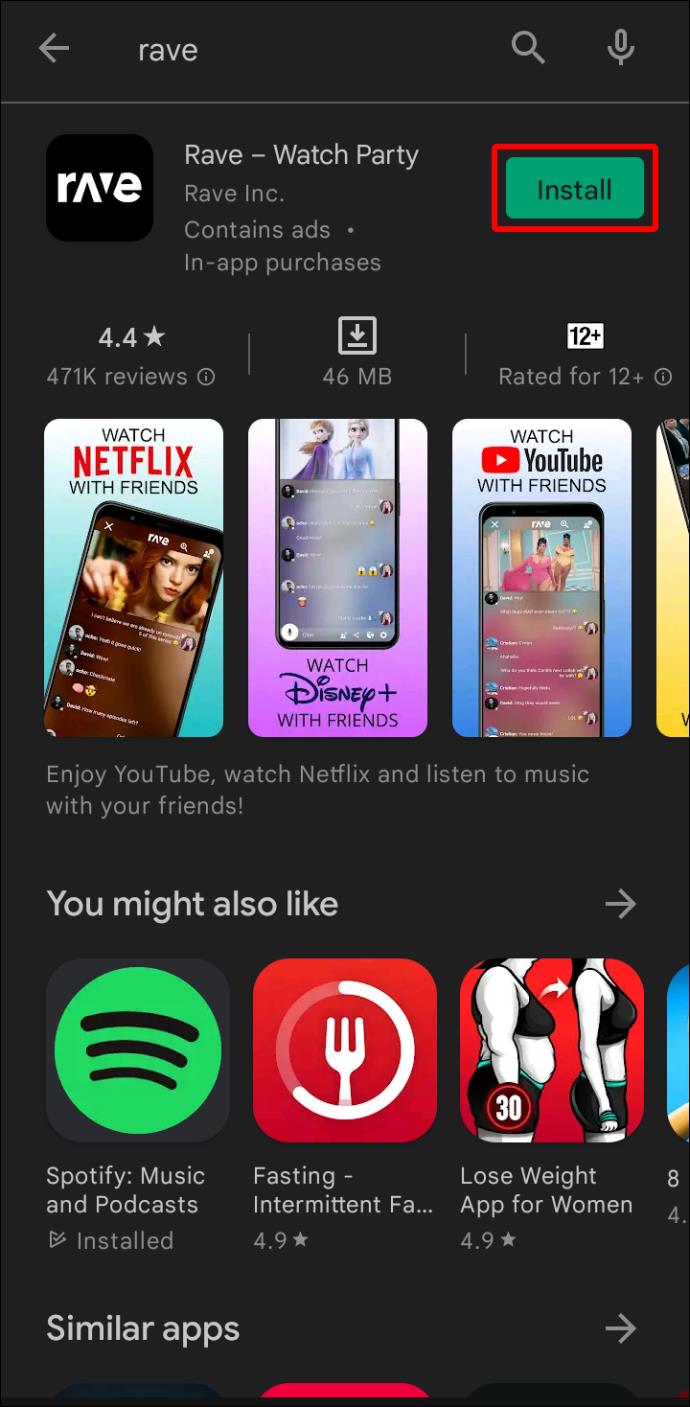
- Start Rave en tik op het pictogram "+" in de rechterbenedenhoek van het scherm.
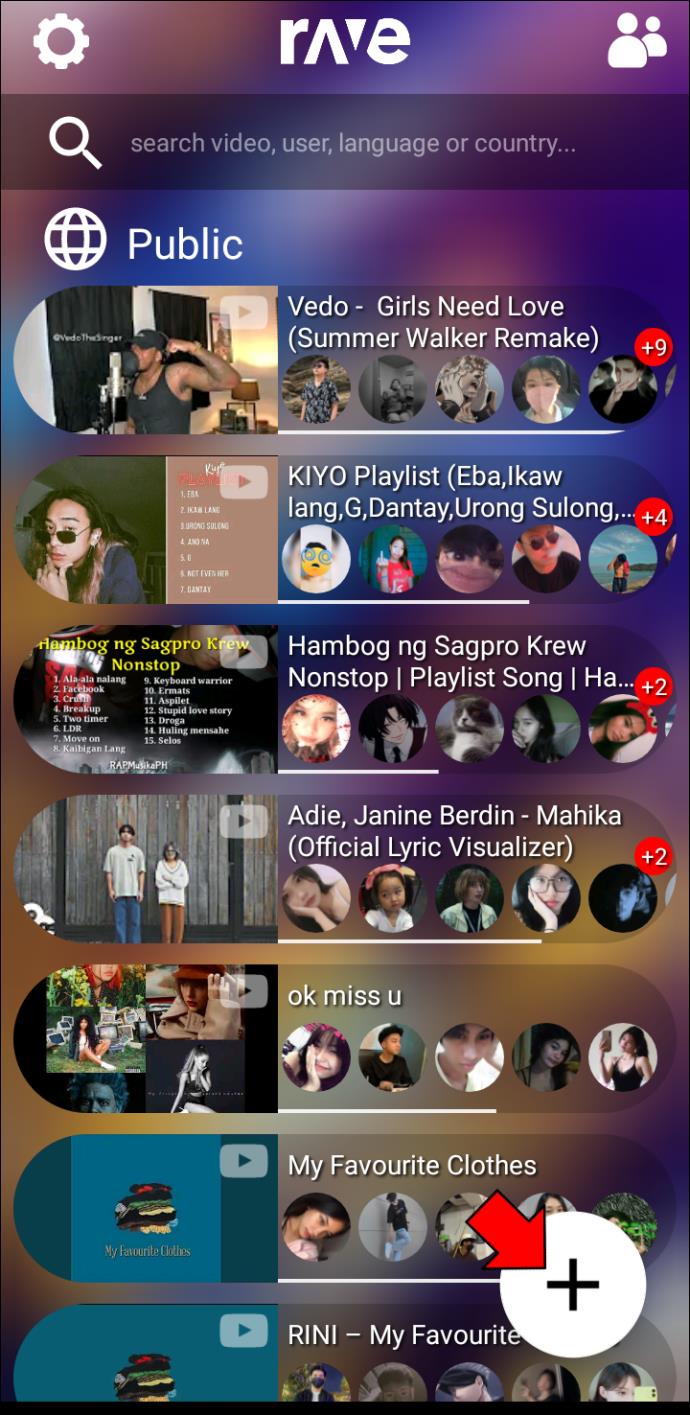
- Blader door de beschikbare streamingopties en tik op wat je wilt bekijken.
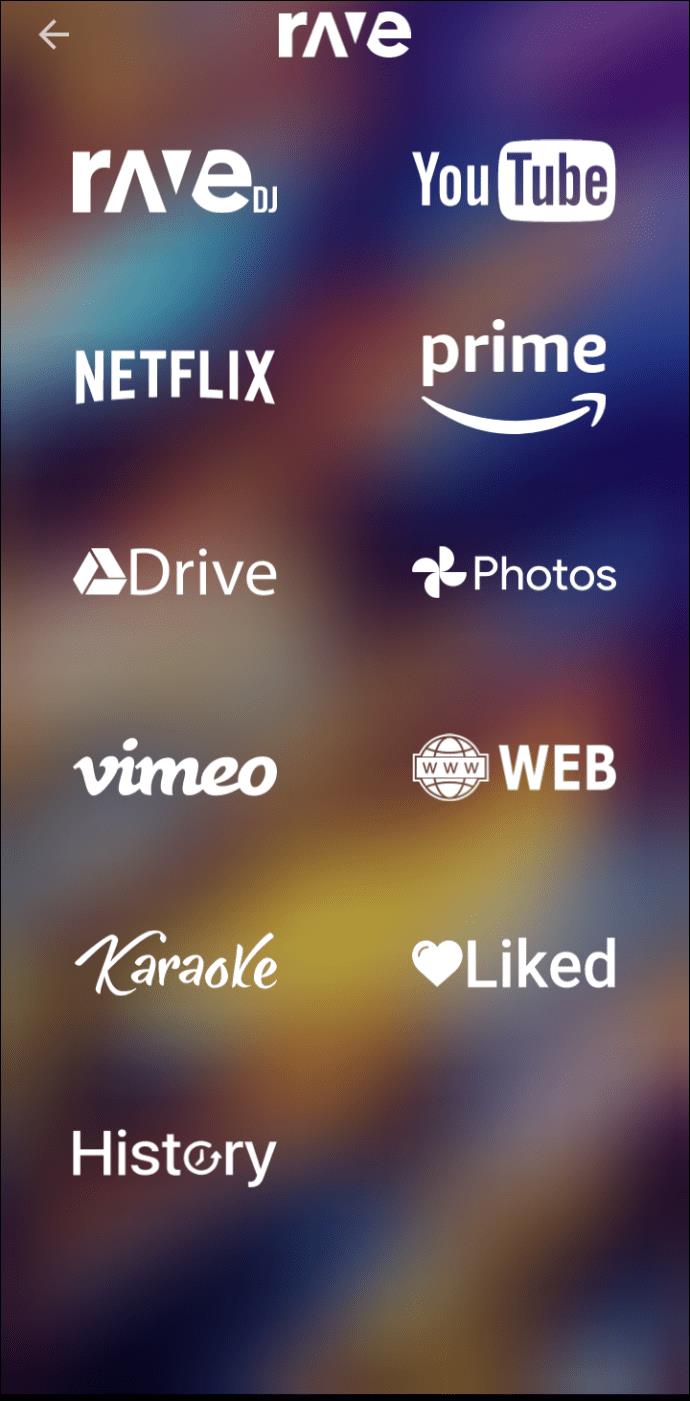
- Als de film alleen beschikbaar is via een betaald abonnement dat je hebt (zoals Netflix), moet je inloggen.
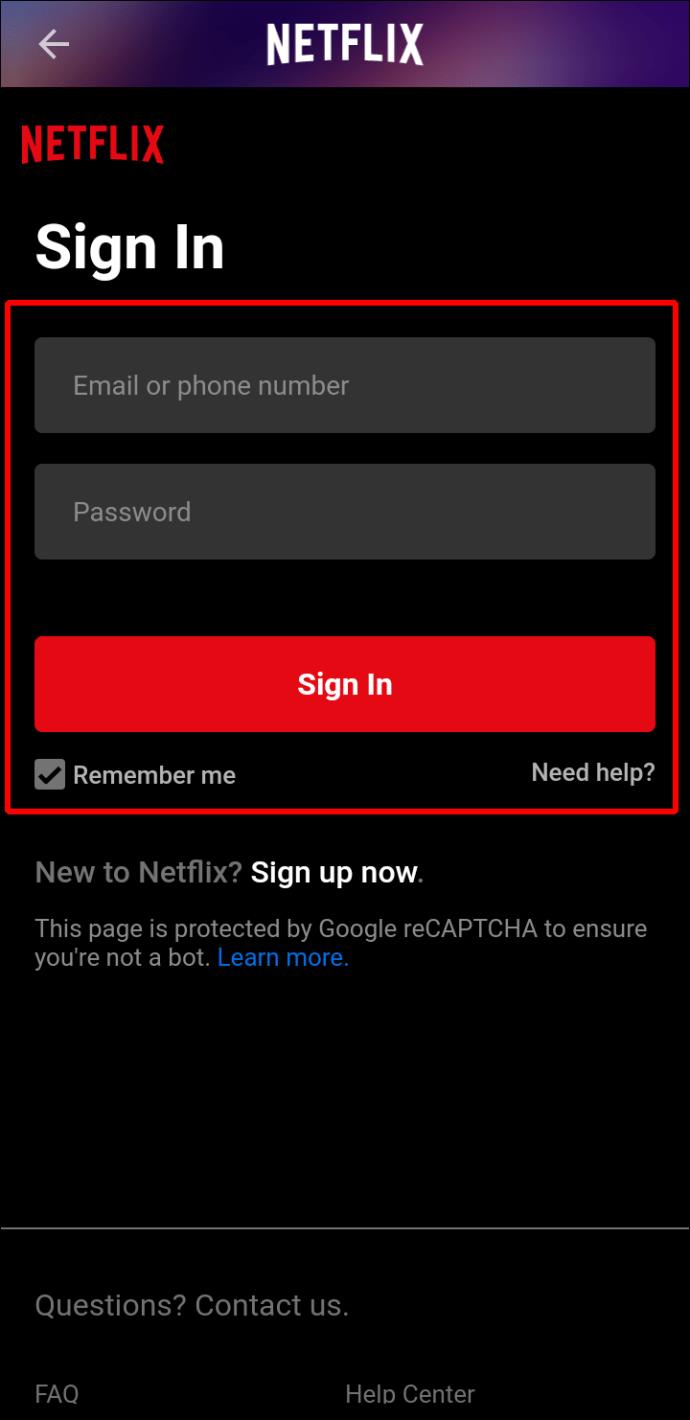
- Voeg vrienden toe door op het pictogram "Link" te klikken. Ze krijgen een sms-bericht waarin ze worden gevraagd om mee te doen.
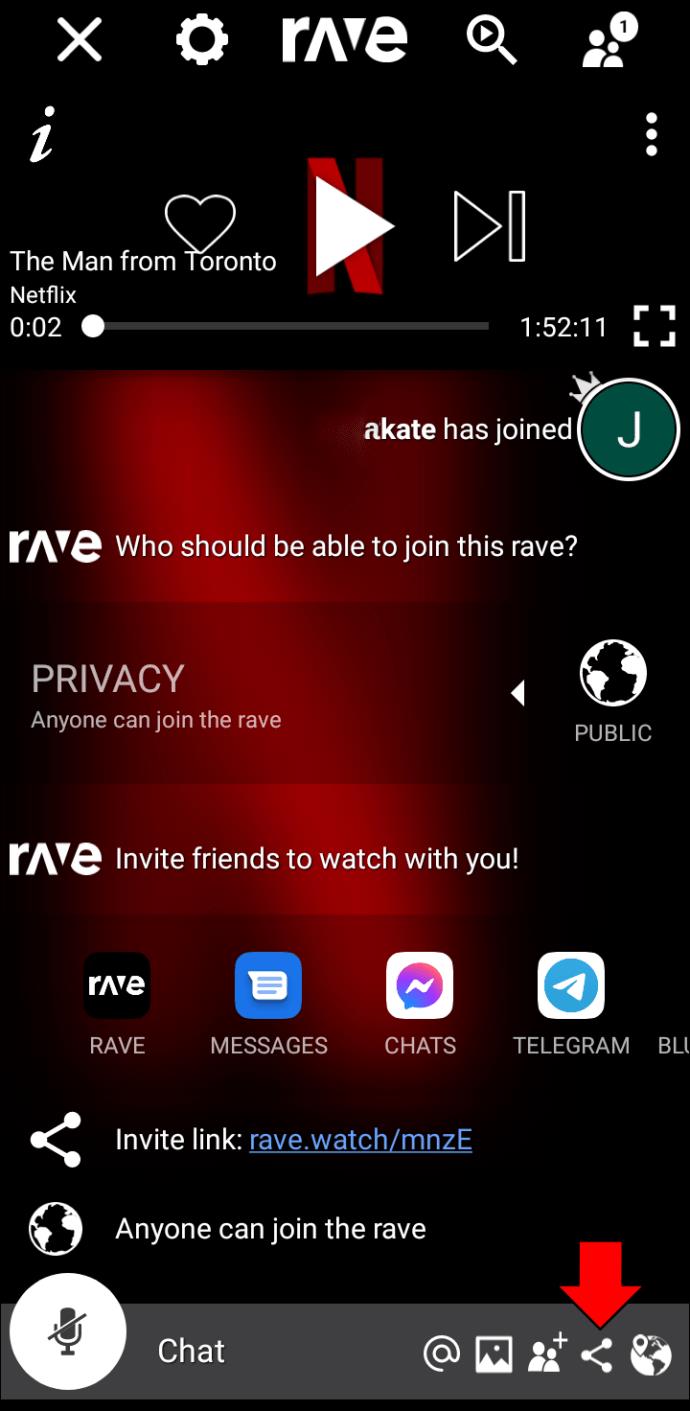
- Zodra al je vrienden lid zijn, tik je op 'Spelen'.
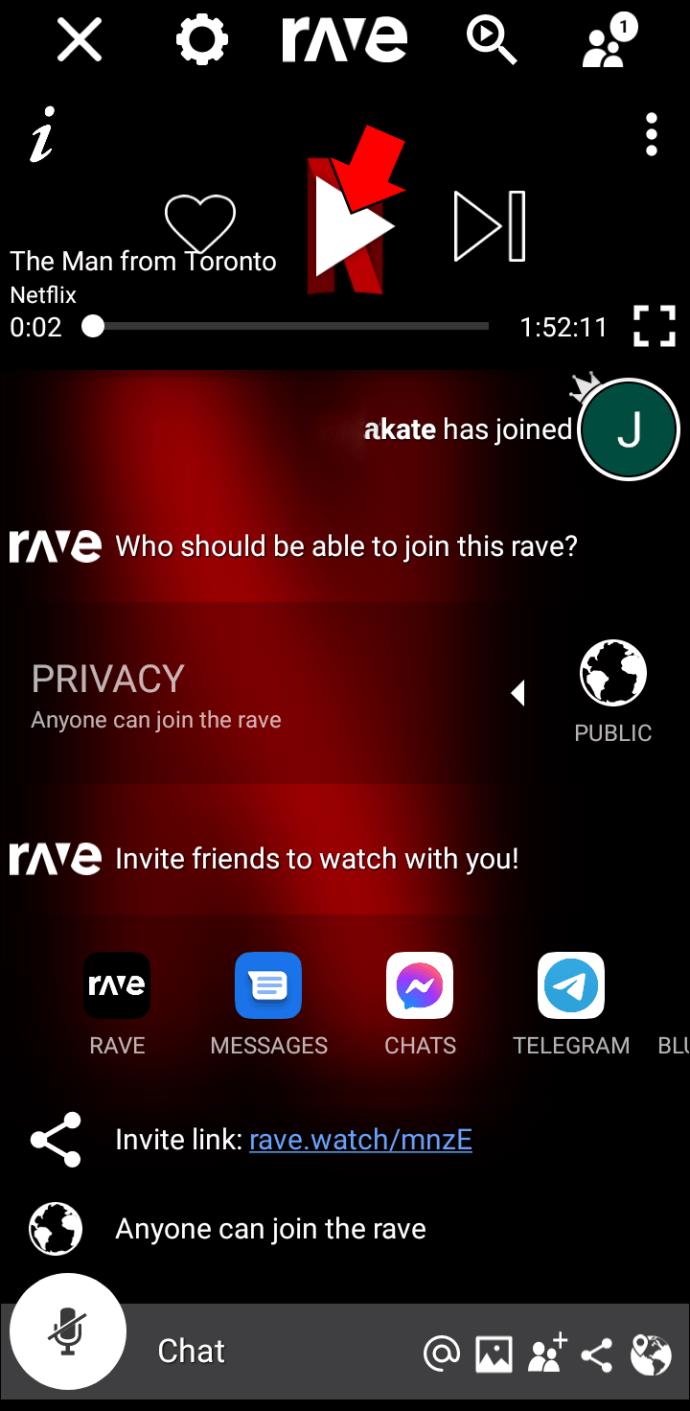
Je vrienden hebben de Rave-app op hun telefoon nodig om samen online films te kijken. Jij en je vrienden kunnen chatten terwijl je naar de film kijkt. De chatbox bevindt zich net onder het venster dat de film streamt.
Films kijken met vrienden online Netflix
Films streamen met Netflix wordt steeds populairder. Maar wist je dat je een "Netflix Party" kunt organiseren en dezelfde film met je vrienden online kunt bekijken? Het enige dat nodig is, is een gratis plug-in.
Ga als volgt te werk om Netflix-films te kijken met je online vrienden:
- Download en installeer " Teleparty ".
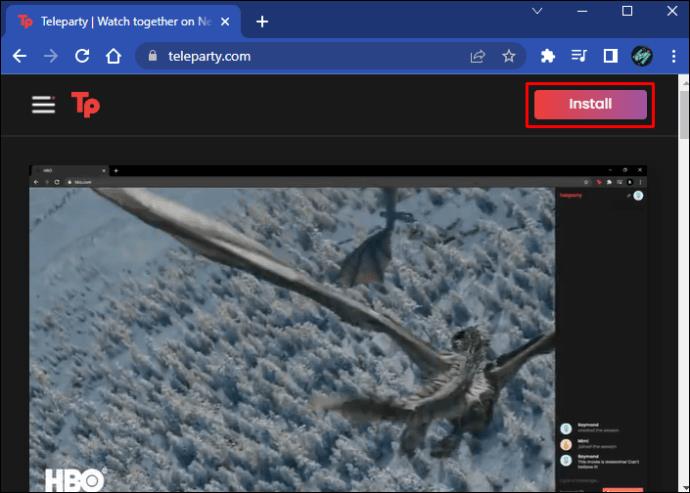
- Open een browservenster van Google Chrome (voor Mac) of Microsoft Edge (voor pc).

- Log in op uw "Netflix" -account.
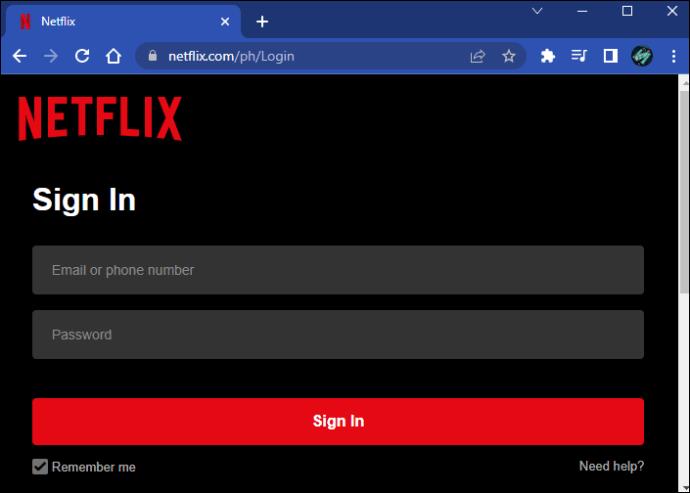
- Selecteer de film die je met je online vrienden wilt bekijken en tik op om de film te starten.

- Pauzeer de film onmiddellijk en tik op het pictogram "Teleparty" aan de rechterkant van het adresvenster van uw browser.
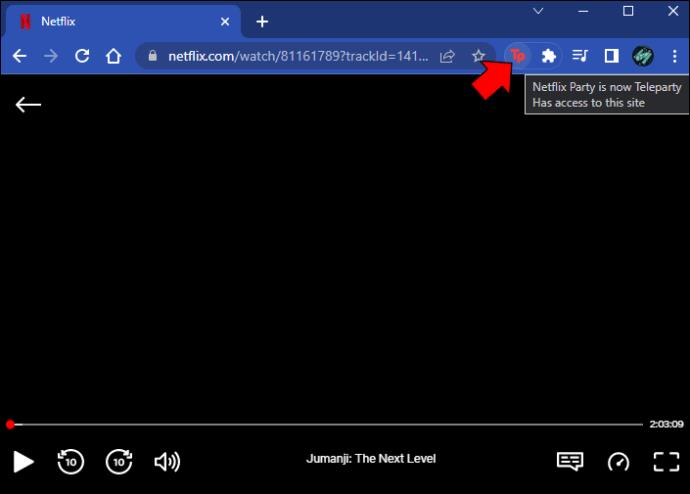
- Klik op 'Start het feest'. Als je de enige persoon wilt zijn die controle heeft over de Netflix-film (pauzeren/hervatten), plaats dan een vinkje in het vakje 'Alleen ik heb controle'.
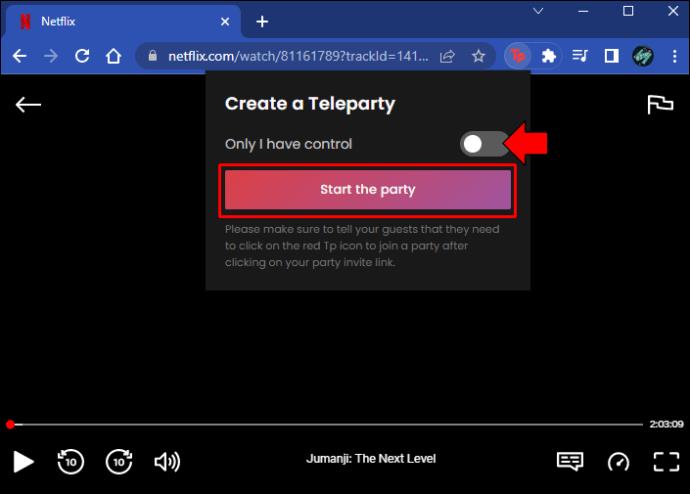
- U krijgt een URL. Kopieer deze link en stuur hem naar degenen met wie je de film wilt bekijken.
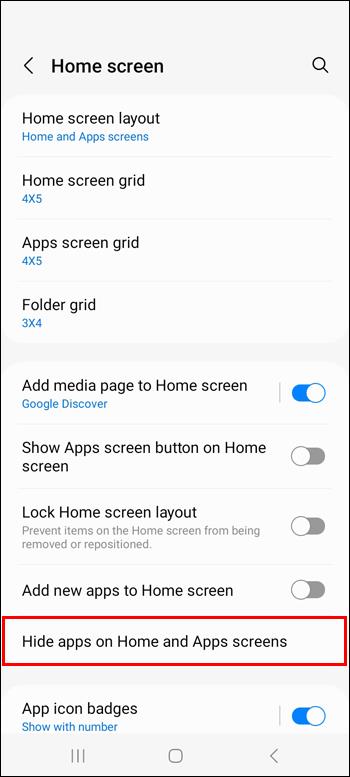
- Je vrienden moeten de link openen en op de knop "Join the Party" tikken.
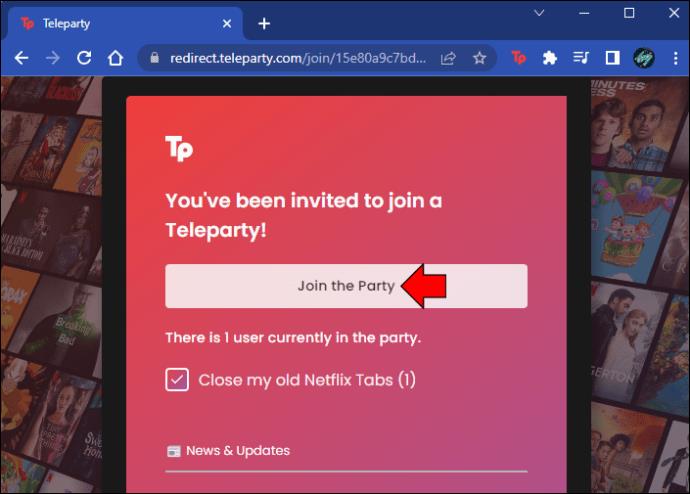
- Zodra al je vrienden zijn toegetreden, hervat je de film.
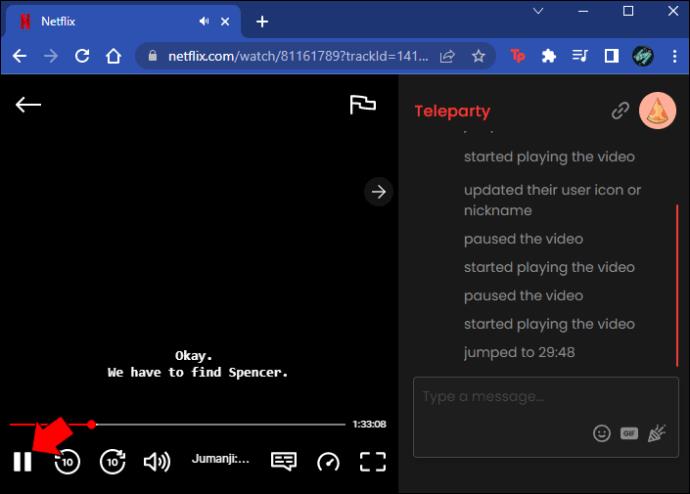
Teleparty heeft ook een chatfunctie die zich rechts van het filmvenster bevindt. Je kunt een bijnaam en pictogram kiezen, zodat anderen in de groep allemaal weten wie elkaar is. Houd er rekening mee dat alle kijkers een betaald abonnement op Netflix moeten hebben om films te kunnen kijken. Teleparty is ook compatibel met Hulu, HBO, Disney+ en Amazon Prime.
Films kijken met vrienden Online Discord
Discord is niet alleen bedoeld om te chatten op onderwerpspecifieke servers. Wist je dat er een manier is waarop je films kunt streamen en online kunt bekijken met Discord? Je moet je streamingbron toevoegen als een game om dit te doen. We gebruiken Netflix als streamingbron om uit te leggen hoe je met Discord online films kunt kijken met vrienden.
Volg deze instructies om films te streamen met Discord om ze online met je vrienden te bekijken:
- Start Discord en tik op het pictogram "Gear" naast uw gebruikersnaam om "Gebruikersinstellingen" te openen.
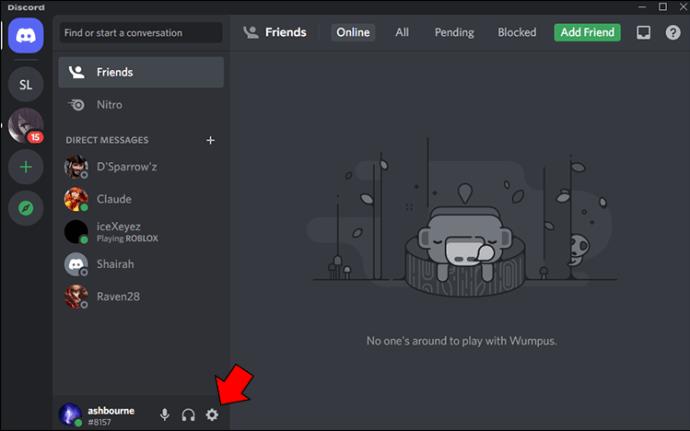
- Navigeer onder de kop 'Game-instellingen' naar 'Activiteitsinstellingen'.
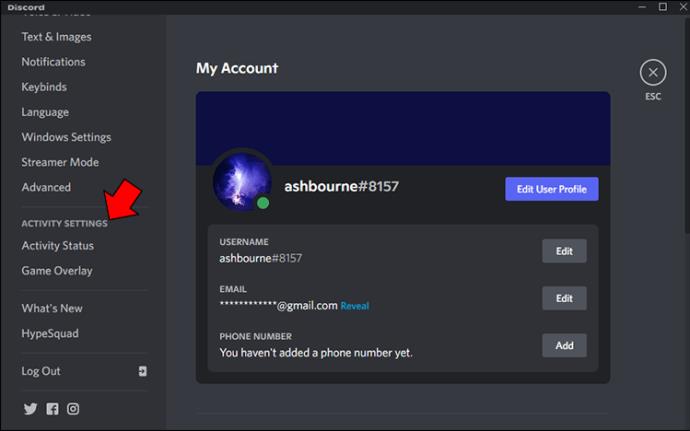
- U zou een foutmelding moeten krijgen met de melding "Geen spel gedetecteerd". Tik net onder dit bericht op "Toevoegen!"
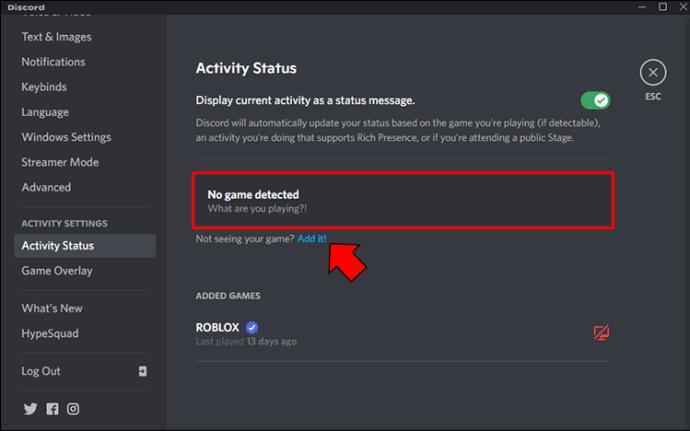
- Tik op de "Pijl omlaag" om een vervolgkeuzemenu te openen met een lijst met apps die compatibel zijn met Discord.
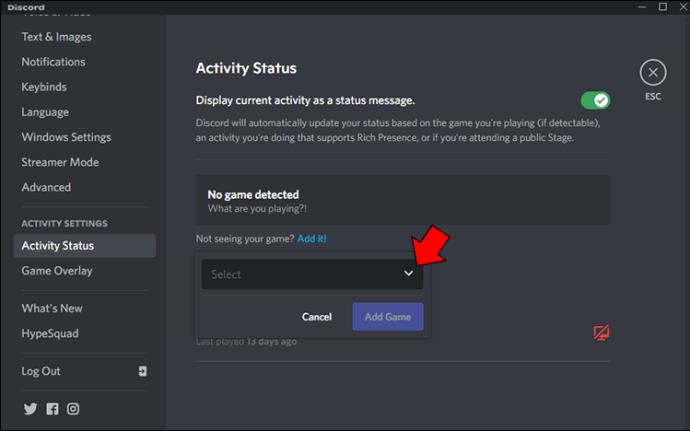
- Kies "Google Chrome" voor Mac-gebruikers. Selecteer voor Windows-pc "Microsoft Edge". U moet de browser op de achtergrond laten draaien zodat Discord deze kan herkennen.
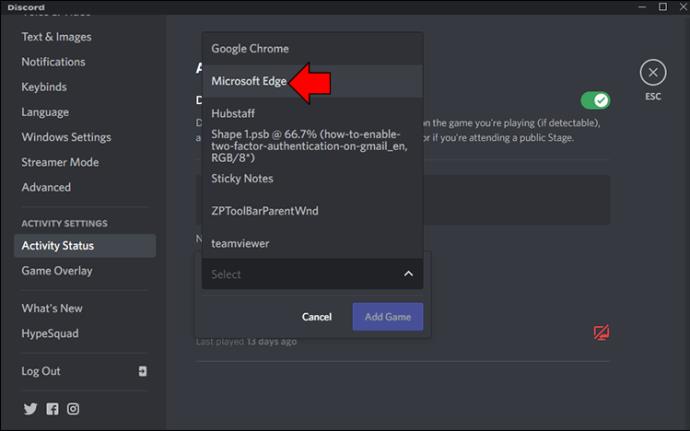
- Eenmaal geselecteerd, klik je op 'Game toevoegen'.

- Verlaat het "Instellingenmenu" door op de "ESC" -toets op uw toetsenbord te drukken of klik op "ESC" in de rechterbovenhoek.

Vervolgens moet u "Hardwareversnelling" uitschakelen in de browser die u hebt gekozen. De Discord-app geeft video niet correct weer, tenzij deze is uitgeschakeld. Volg de onderstaande stappen om uw hardwareversnelling uit te schakelen:
Voor Google Chrome:
- Schakel uw weergave naar de Chrome-browser.
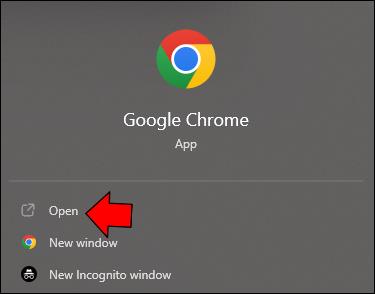
- Tik op het pictogram "3 verticale stippen" in de rechterbovenhoek van het scherm.
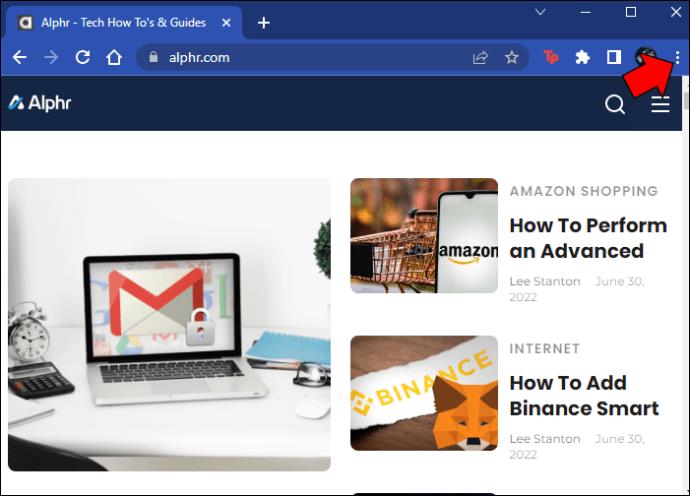
- Selecteer 'Instellingen' in het vervolgkeuzemenu.
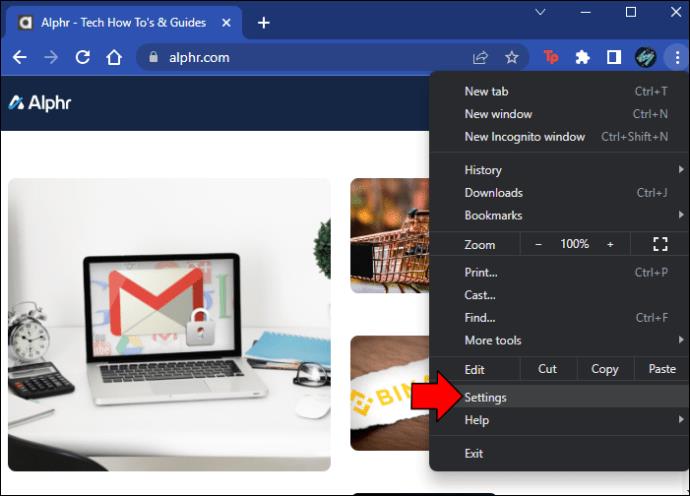
- Scroll naar beneden en klik op 'Geavanceerd'.
- Zoek de kop "Systeem" en schakel "Hardwareversnelling gebruiken indien beschikbaar" uit.
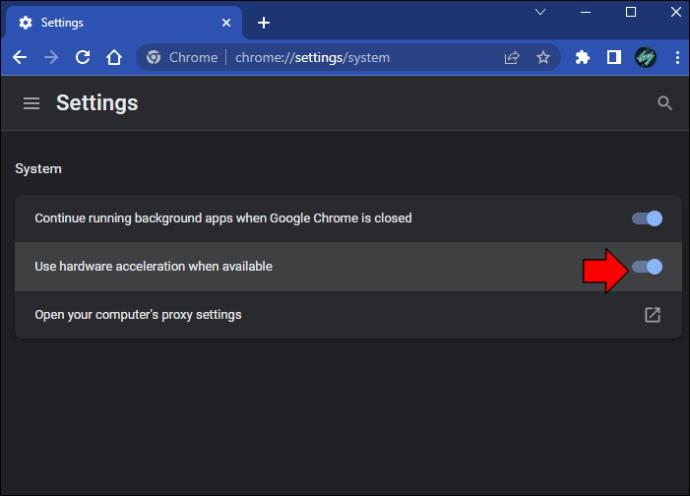
- Klik op 'Opnieuw starten'.
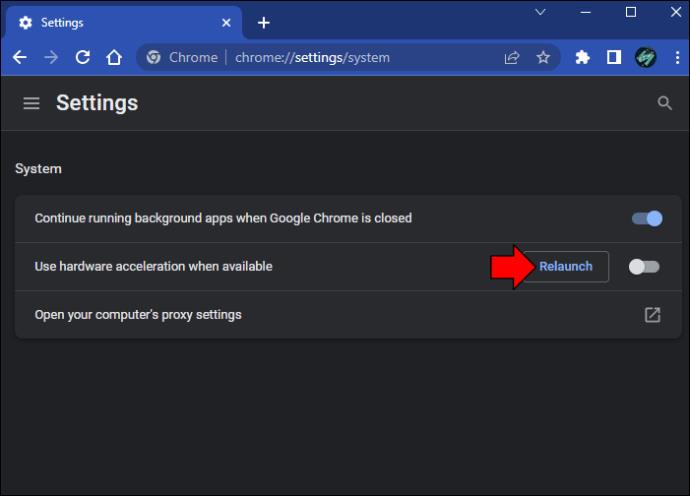
Voor Microsoft Edge:
- Ga naar uw Edge-browser.

- Klik op het pictogram "3 stippen" in de rechterbovenhoek van het scherm.
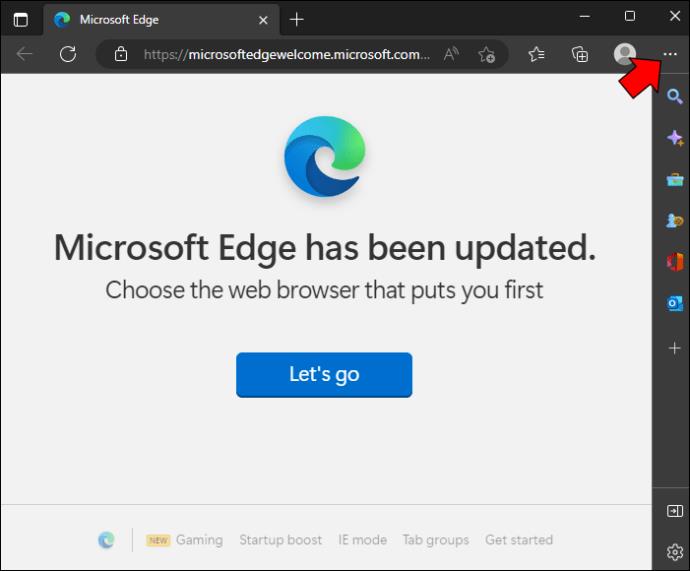
- Selecteer 'Instellingen'.
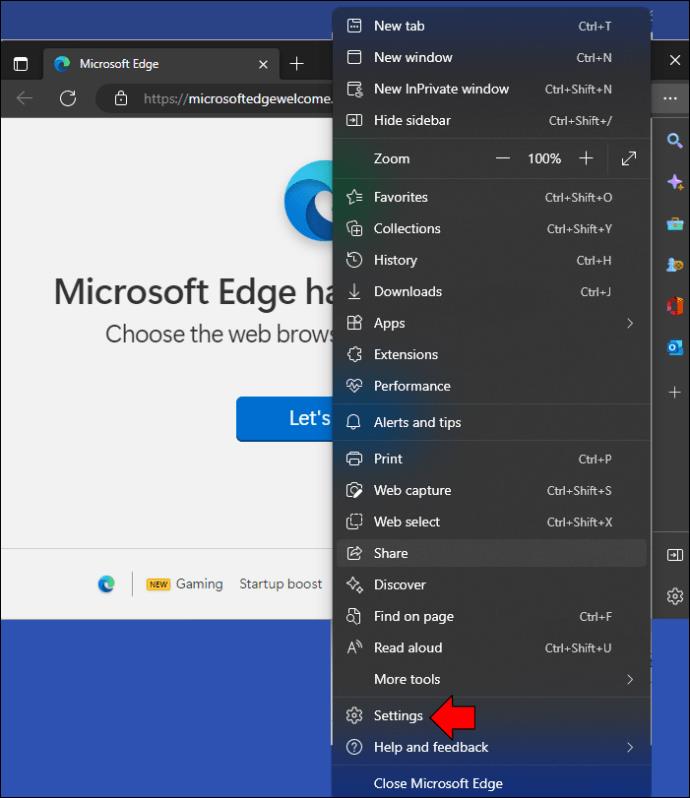
- Tik op "Systeem".
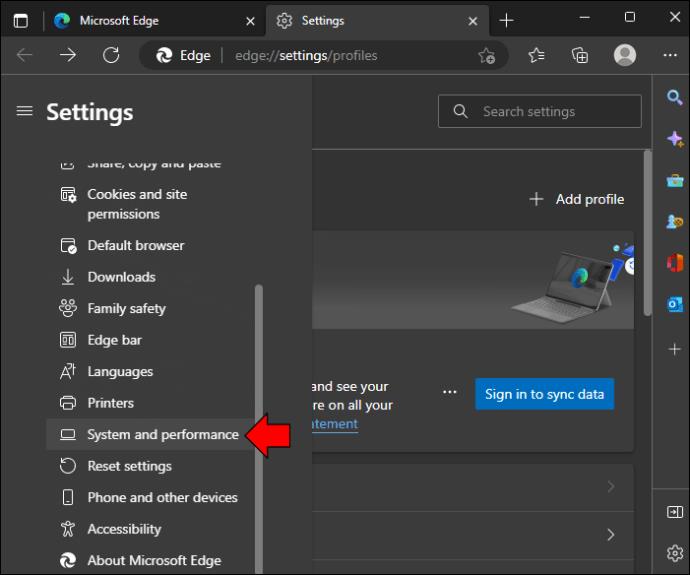
- Schakel "Gebruik hardwareversnelling indien beschikbaar" uit.
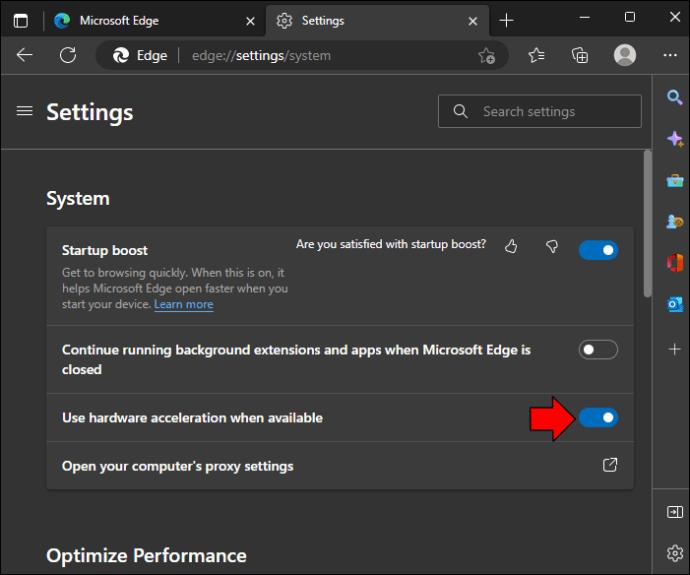
- Druk op de knop "Opnieuw opstarten".
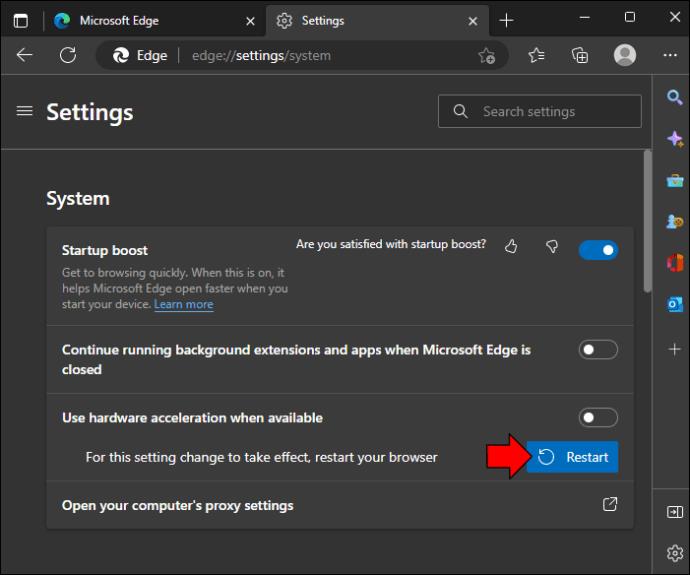
Nu je browser goed is ingesteld, ben je klaar om de laatste stappen te voltooien.
- Open " Netflix " in uw browser en start en pauzeer de film die u met online vrienden wilt bekijken.
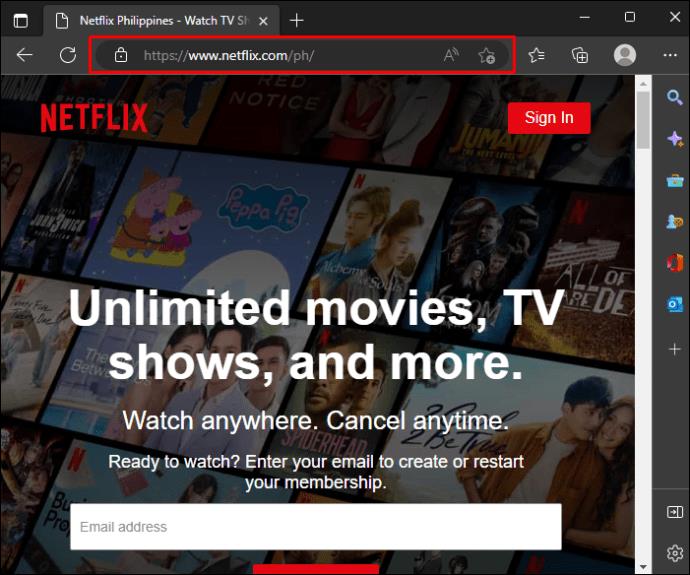
- Ga terug naar je Discord-server.
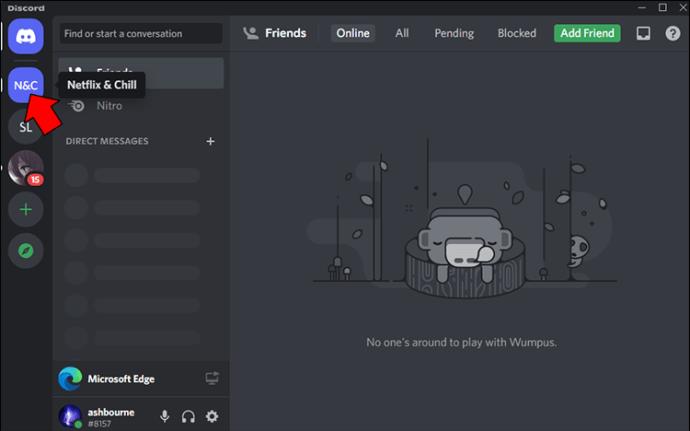
- Klik op het pictogram "Scherm delen" en selecteer "Live gaan".
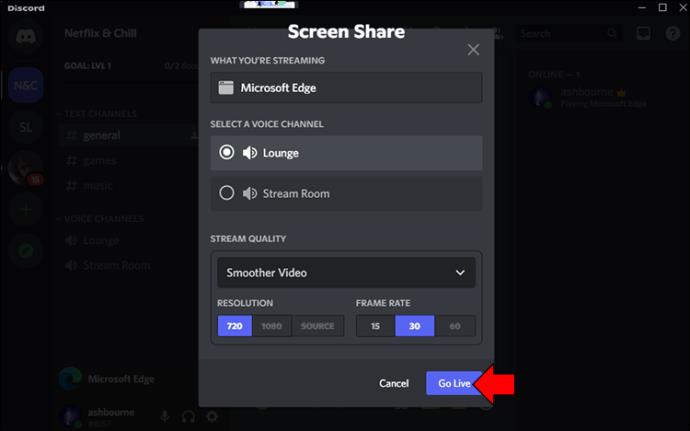
- De livestream van je Netflix-film wordt weergegeven in een klein voorbeeldvenster.
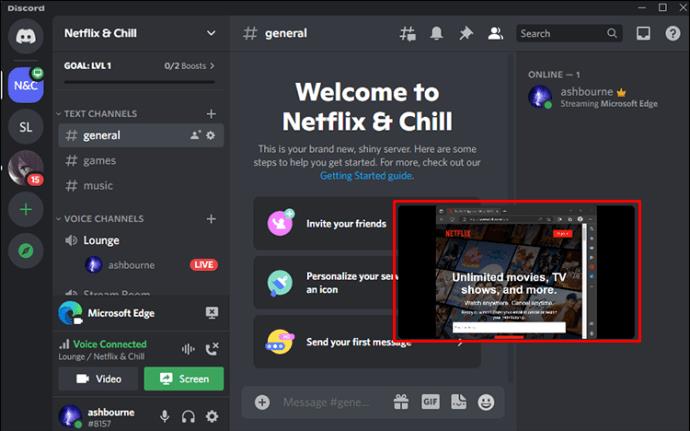
- Om uw vrienden lid te laten worden, klikt u naast het actieve spraakkanaal van de server op het pictogram "Uitnodiging maken".
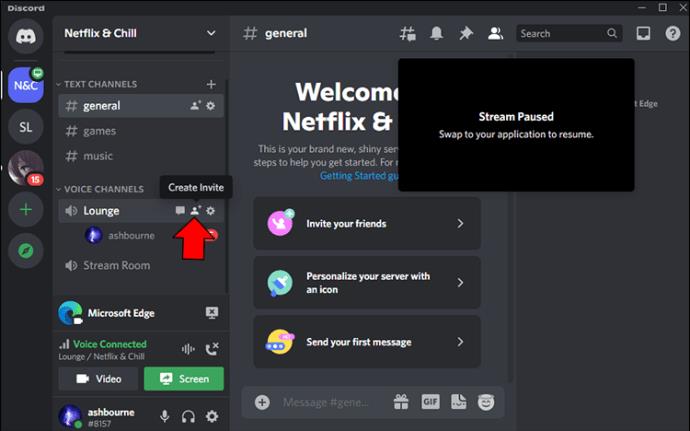
Terwijl je vrienden meedoen, kunnen jullie allemaal kijken naar dezelfde film die wordt uitgezonden op je Discord-server.
Bekijk films samen terwijl u niet samen bent
Waar ter wereld je vrienden ook zijn, je kunt nog steeds samen online naar je favoriete films kijken. Met behulp van apps of plug-ins kun je in realtime genieten van een film met je beste vrienden. Hoewel Hulu en Amazon Prime ingebouwde "watch party" -functies hebben, hebben andere plug-ins of aanpassingen aan uw instellingen nodig.
Heb je films gekeken met vrienden online? Heb je een van de methoden gebruikt die in dit artikel worden beschreven? Laat het ons weten in de comments hieronder.